
M4A78-HTPC
Carte mère
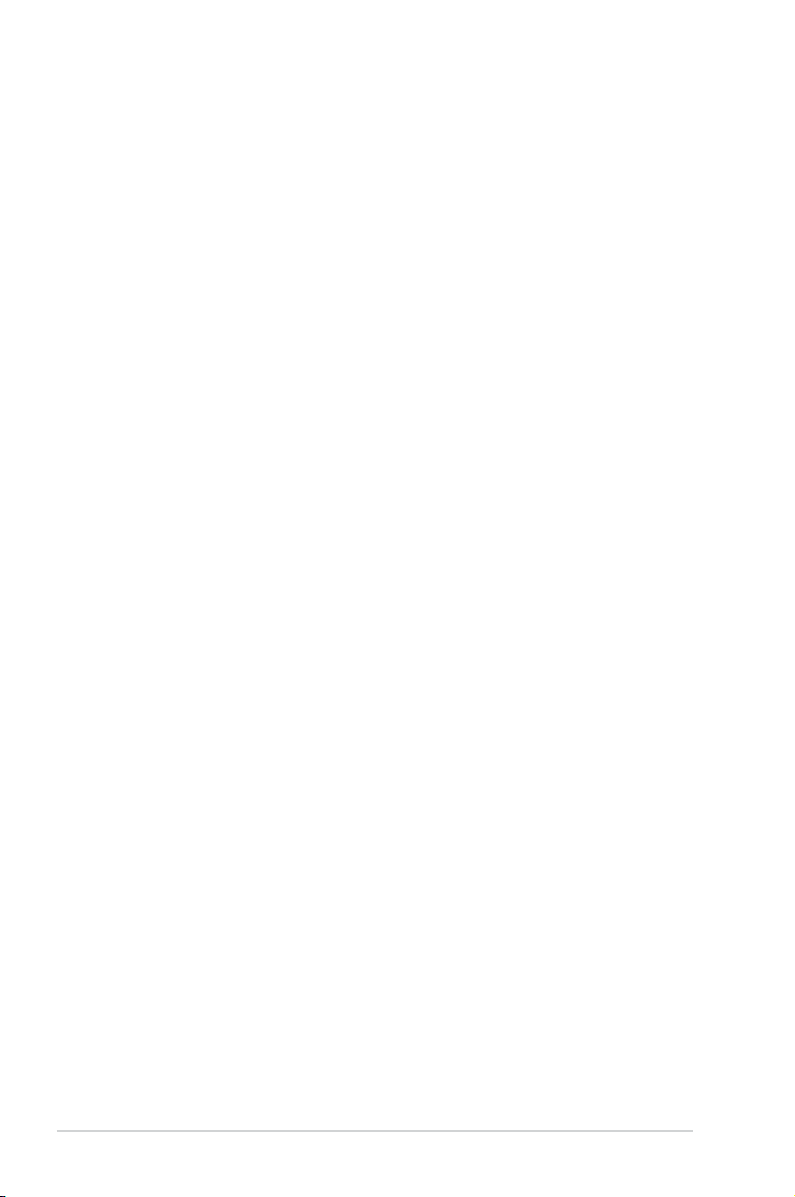
F4642
Première édition V1
Avril 2009
Copyright © 2009 ASUSTeK COMPUTER INC. Tous droits réservés.
Aucun extrait de ce manuel, incluant les produits et logiciels qui y sont décrits, ne peut être reproduit,
transmis, transcrit, stocké dans un système de restitution, ou traduit dans quelque langue que ce soit sous
quelque forme ou quelque moyen que ce soit, à l’exception de la documentation conservée par l’acheteur
dans un but de sauvegarde, sans la permission écrite expresse de ASUSTeK COMPUTER INC. (“ASUS”).
La garantie sur le produit ou le service ne sera pas prolongée si (1) le produit est réparé, modié ou altéré,
à moins que cette réparation, modication ou altération ne soit autorisée par écrit par ASUS; ou (2) si le
numéro de série du produit est dégradé ou manquant.
ASUS FOURNIT CE MANUEL “TEL QUE” SANS GARANTIE D’AUCUNE SORTE, QU’ELLE SOIT
EXPRESSE OU IMPLICITE, COMPRENANT MAIS SANS Y ETRE LIMITE LES GARANTIES OU
CONDITIONS DE COMMERCIALISATION OU D’APTITUDE POUR UN USAGE PARTICULIER. EN
AUCUN CAS ASUS, SES DIRECTEURS, CADRES, EMPLOYES OU AGENTS NE POURRONT ÊTRE
TENUS POUR RESPONSABLES POUR TOUT DOMMAGE INDIRECT, SPECIAL, SECONDAIRE OU
CONSECUTIF (INCLUANT LES DOMMAGES POUR PERTE DE PROFIT, PERTE DE COMMERCE,
PERTE D‘UTILISATION DE DONNEES, INTERRUPTION DE COMMERCE ET EVENEMENTS
SEMBLABLES), MEME SI ASUS A ETE INFORME DE LA POSSIBILITE DE TELS DOMMAGES
PROVENANT DE TOUT DEFAUT OU ERREUR DANS CE MANUEL OU DU PRODUIT.
LES SPECIFICATIONS ET INFORMATIONS CONTENUES DANS CE MANUEL SONT FOURNIES
A TITRE INFORMATIF SEULEMENT, ET SONT SUJETTES A CHANGEMENT A TOUT MOMENT
SANS AVERTISSEMENT ET NE DOIVENT PAS ETRE INTERPRETEES COMME UN ENGAGEMENT
DE LA PART D’ASUS. ASUS N‘ASSUME AUCUNE RESPONSABILITE POUR TOUTE ERREUR OU
INEXACTITUDE QUI POURRAIT APPARAITRE DANS CE MANUEL, INCLUANT LES PRODUITS ET
LOGICIELS QUI Y SONT DECRITS.
Les produits et noms de sociétés qui apparaissent dans ce manuel ne sont utilisés que dans un but
d’identication ou d’explication dans l’intérêt du propriétaire, sans intention de contrefaçon.
ii
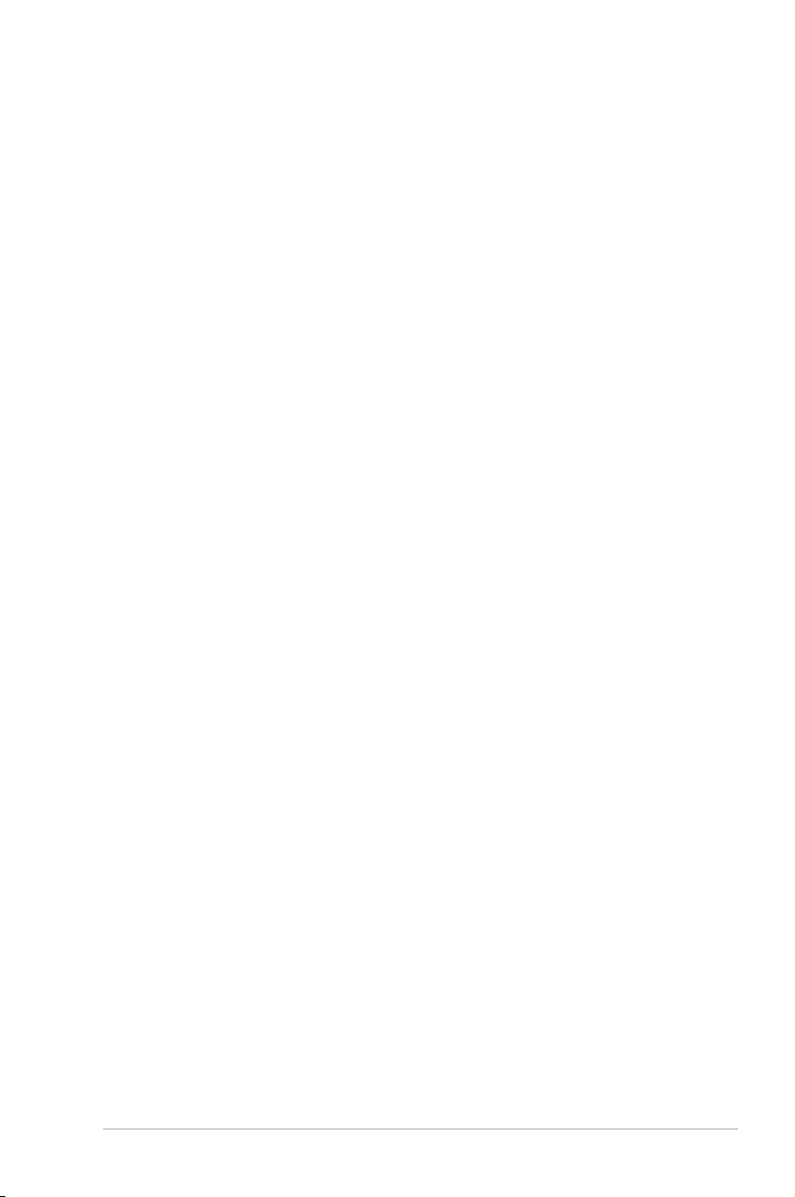
Table des matières
Notes ......................................................................................................... vi
Informations sur la sécurité ...................................................................... vii
À propos de ce manuel ............................................................................. vii
Résumé des spécications de la M4A78-HTPC ....................................... ix
Chapitre 1 : Introduction au produit
1.1 Bienvenue ! ................................................................................... 1-1
1.2 Contenu de la boîte ......................................................................
1.3 Fonctionnalités spéciales ...........................................................
1.3.1 Points forts du produit .....................................................
1.3.2 Fonctionnalités innovantes .............................................
1.4 Avant de commencer ...................................................................
1.5 Vue générale de la carte mère ....................................................
1.5.1 Orientation de montage ..................................................
1.5.2 Pas de vis .......................................................................
1.5.3 Diagramme de la carte mère ..........................................
1.4.4 Contenu du diagramme ..................................................
1.6 Central Processing Unit (CPU) ...................................................
1.6.1 Installer le CPU ...............................................................
1.6.2 Installer l’ensemble ventilateur-dissipateur .....................
1.7 Mémoire système .......................................................................
1.7.1 Vue générale .................................................................
1.7.2 Congurations mémoire ................................................
1.7.3 Installer un module mémoire .........................................
1.7.4 Retirer un module mémoire ..........................................
1.8 Slots d’extension .......................................................................
1.8.1 Installer une carte d’extension ......................................
1.8.2 Congurer une carte d’extension ..................................
1.8.3 Slot PCI .........................................................................
1.8.4 Slots PCI Express x1 ....................................................
1.8.5 Slot PCI Express x16 ....................................................
1.9 Jumpers ......................................................................................
1.10 Connecteurs ...............................................................................
1.10.1 Connecteurs arrières ....................................................
1.10.2 Connecteurs internes ....................................................
1-1
1-1
1-1
1-2
1-4
1-5
1-5
1-5
1-6
1-6
1-7
1-7
1-8
1-10
1-10
1-10
1-15
1-15
1-16
1-16
1-16
1-16
1-16
1-16
1-17
1-18
1-18
1-22
iii
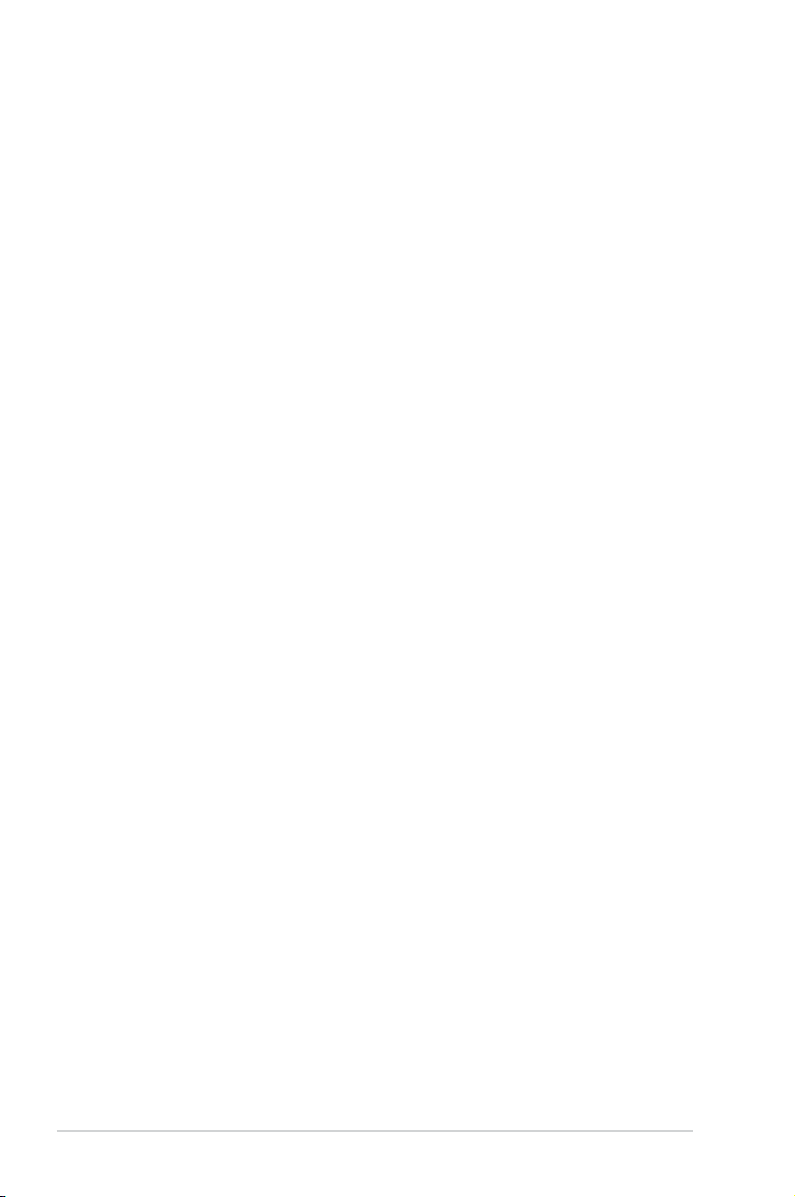
Table des matières
1.11 Support logiciel .......................................................................... 1-31
1.11.1 Installer un système d’exploitation ................................
1.11.2 Informations sur le DVD de support ..............................
1.11.3 ASUS Home Theater Gate
Chapitre 2 : Le BIOS
2.1 Gérer et mettre à jour votre BIOS ............................................... 2-1
2.1.1 Utilitaire ASUS Update ....................................................
2.1.2 Utilitaire ASUS EZ Flash 2 ..............................................
2.1.3 Utilitaire ASUS CrashFree BIOS 3 ..................................
2.2 Programme de conguration du BIOS .......................................
2.2.1 Ecran de menu du BIOS .................................................
2.2.2 Barre de menu ................................................................
2.2.3 Touches de navigation ....................................................
2.2.4
2.2.5
2.2.6
2.2.7 Aide générale ..................................................................
2.2.8
2.2.9
2.3 Menu Main (Principal) ..................................................................
2.3.1 System Time ...................................................................
2.3.2 System Date ...................................................................
2.3.3 Language ........................................................................
2.3.4 Primary IDE Master/Slave ...............................................
2.3.5
2.3.6 SATA Conguration .........................................................
2.3.7 System Information .........................................................
2.4 Menu Advanced (Avancé) ..........................................................
2.4.1 JumperFree Conguration .............................................
2.4.2 CPU Conguration ........................................................
2.4.3 Chipset ..........................................................................
2.4.4 Onboard Devices Conguration ....................................
2.4.5 PCIPnP .........................................................................
2.4.6 USB Conguration ........................................................
2.5 Menu Power (Alimentation) .......................................................
2.5.1 Suspend Mode ..............................................................
Eléments de menu .......................................................... 2-6
Eléments de sous-menu ................................................. 2-6
Champs de conguration ................................................ 2-6
Fenêtre contextuelle ....................................................... 2-6
Barre de délement ......................................................... 2-6
SATA 1–5/ESATA ...........................................................2-8
............................................ 1-32
1-31
1-31
2-1
2-2
2-3
2-4
2-5
2-5
2-6
2-6
2-7
2-7
2-7
2-7
2-7
2-9
2-9
2-10
2-11
2-14
2-14
2-16
2-16
2-16
2-17
2-18
iv
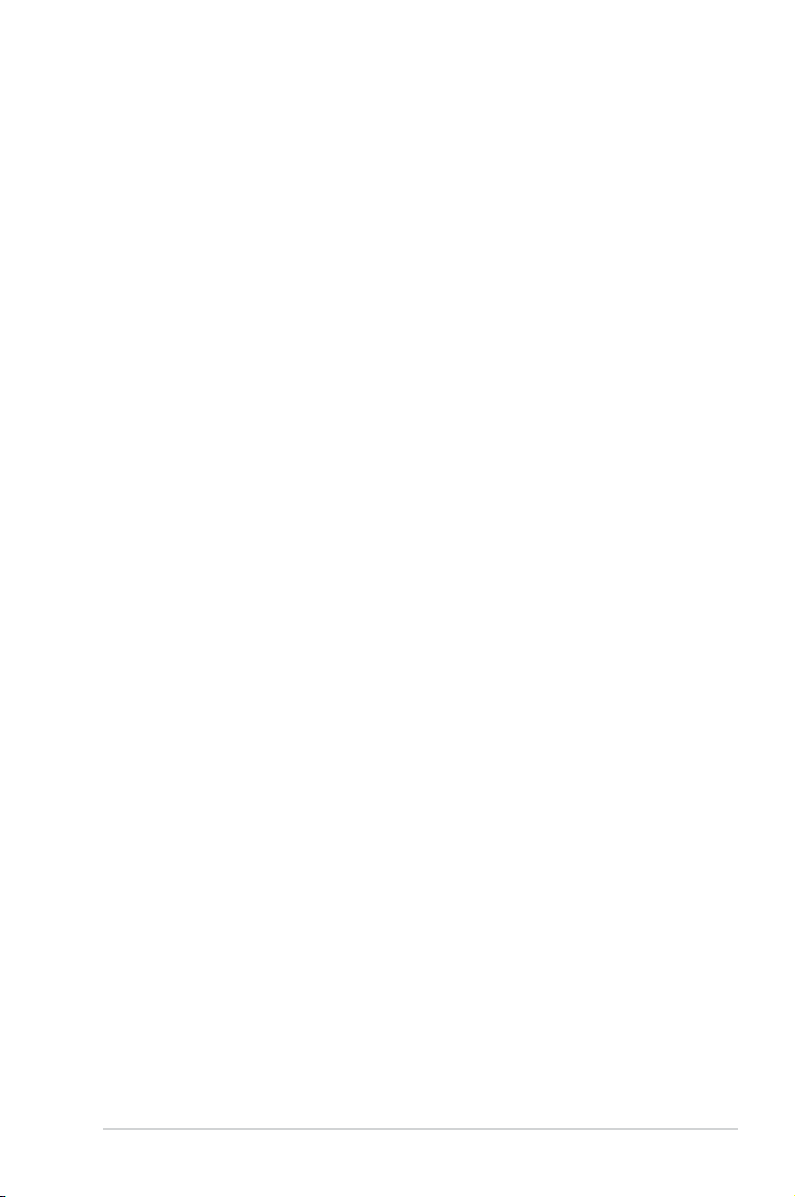
Table des matières
2.5.2 ACPI 2.0 Support .......................................................... 2-18
2.5.3 ACPI APIC Support .......................................................
2.5.4 APM Conguration ........................................................
2.5.5 Hardware Monitor .........................................................
2.6 Menu Boot (Démarrage) ............................................................
2.6.1 Boot Device Priority ......................................................
2.6.2 Boot Settings Conguration ..........................................
2.6.3 Security .........................................................................
2.7 Menu Tools (Outils) ....................................................................
2.7.1 ASUS EZ Flash 2 ..........................................................
2.7.2 Express Gate ................................................................
2.7.3 AI NET 2
Menu Exit (Sortie) ....................................................................... 2-24
2.8
........................................................................ 2-23
2-18
2-18
2-18
2-20
2-20
2-20
2-21
2-22
2-22
2-22
v
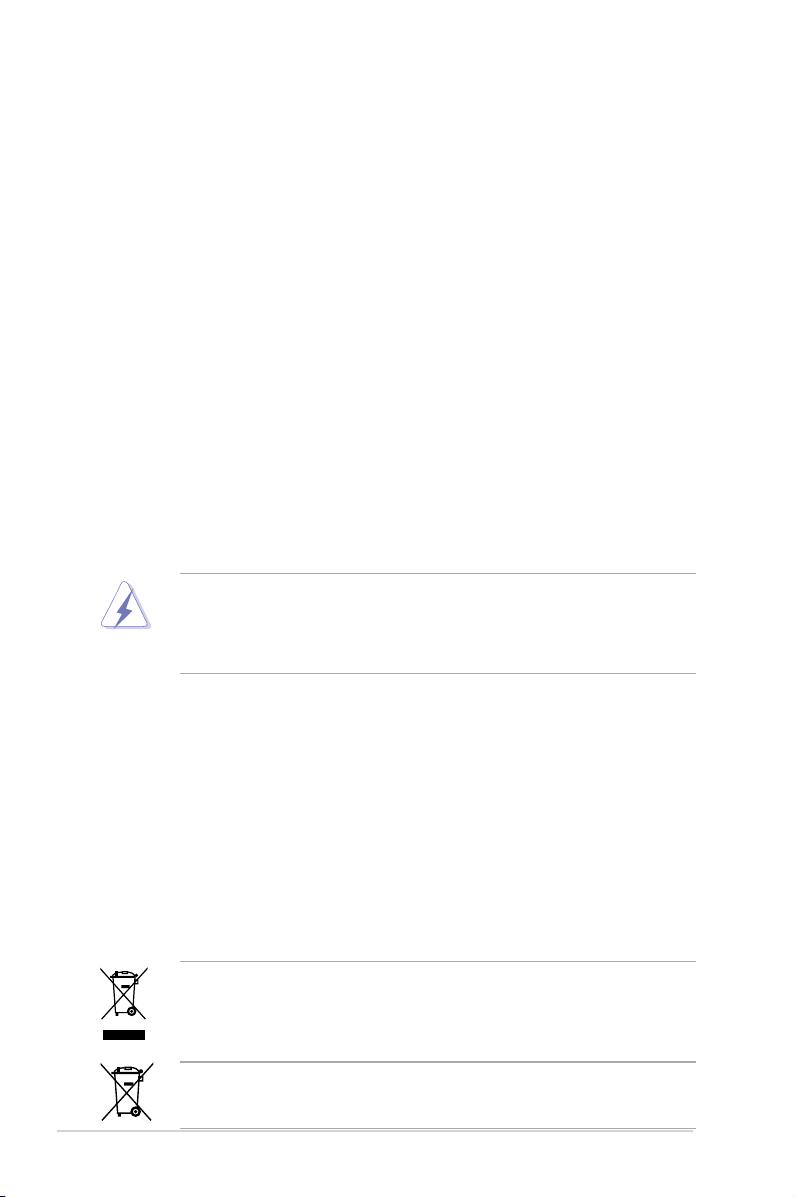
Notes
Rapport de la Commission Fédérale des Communications
Ce dispositif est conforme à l’alinéa 15 des règles établies par la FCC. L'opération est sujette
aux 2 conditions suivantes:
• Ce dispositif ne peut causer d'interférence nuisible, et
• Ce dispositif se doit d'accepter toute interférence reçue, incluant toute interférence
pouvant causer des résultats indésirables.
Cet équipement a été testé et s'est avéré être conforme aux limites établies pour un
dispositif numérique de classe B, conformément à l'alinéa 15 des règles de la FCC. Ces
limites sont conçues pour assurer une protection raisonnable contre l’interférence nuisible
à une installation réseau. Cet équipement génère, utilise et peut irradier de l'énergie à
fréquence radio et, si non installé et utilisé selon les instructions du fabricant, peut causer
une interférence nocive aux communications radio. Cependant, il n'est pas exclu qu'une
interférence se produise lors d'une installation particulière. Si cet équipement cause une
interférence nuisible au signal radio ou télévisé, ce qui peut-être déterminé par l'arrêt puis
le réamorçage de celui-ci, l'utilisateur est encouragé à essayer de corriger l'interférence en
s'aidant d'une ou plusieurs des mesures suivantes:
• Réorientez ou replacez l'antenne de réception.
• Augmentez l'espace de séparation entre l'équipement et le récepteur.
• Reliez l’équipement à une sortie sur un circuit différent de celui auquel le récepteur est
relié.
• Consultez le revendeur ou un technicien expérimenté radio/TV pour de l’aide.
L’utilisation de câbles protégés pour le raccordement du moniteur à la carte de graphique
est exigée pour assurer la conformité aux règlements de la FCC. Les changements ou
les modications apportés à cette unité n'étant pas expressément approuvés par la partie
responsable de la conformité pourraient annuler l’autorité de l’utilisateur à manipuler cet
équipement.
Rapport du Département Canadien des communications
Cet appareil numérique ne dépasse pas les limites de classe B en terme d'émissions
de nuisances sonore, par radio, par des appareils numériques, et ce conformément
aux régulations d’interférence par radio établies par le département canadien des
communications.
(Cet appareil numérique de la classe B est conforme à la norme ICES-003 du Canada.)
REACH
Conforme avec le Règlement REACH (Enregistrement, Évaluation, Autorisation
et Restriction des produits chimiques), nous avons publié la liste des substances
chimiques utilisées dans nos produits sur le site Web ASUS REACH à l’adresse
http://green.asus.com/english/REACH.htm.
NE PAS jeter la carte mère dans une benne à ordures municipale. Ce produit a été conçu
de sorte à pouvoir réutiliser ou recycler certains composants. Le symbole de la benne à
roue barrée indique que ce produit (équipement électrique ou électronique) ne doit pas être
placé dans une décharge publique. Vériez auprès de votre municipalité les dispositions
locales en matière de mise au rebut des déchets électroniques.
NE PAS jeter la pile au mercure dans une benne à ordures municipale. Le symbole de
la benne à roue barrée indique que la pile ne doit pas être placée dans une décharge
publique.
vi
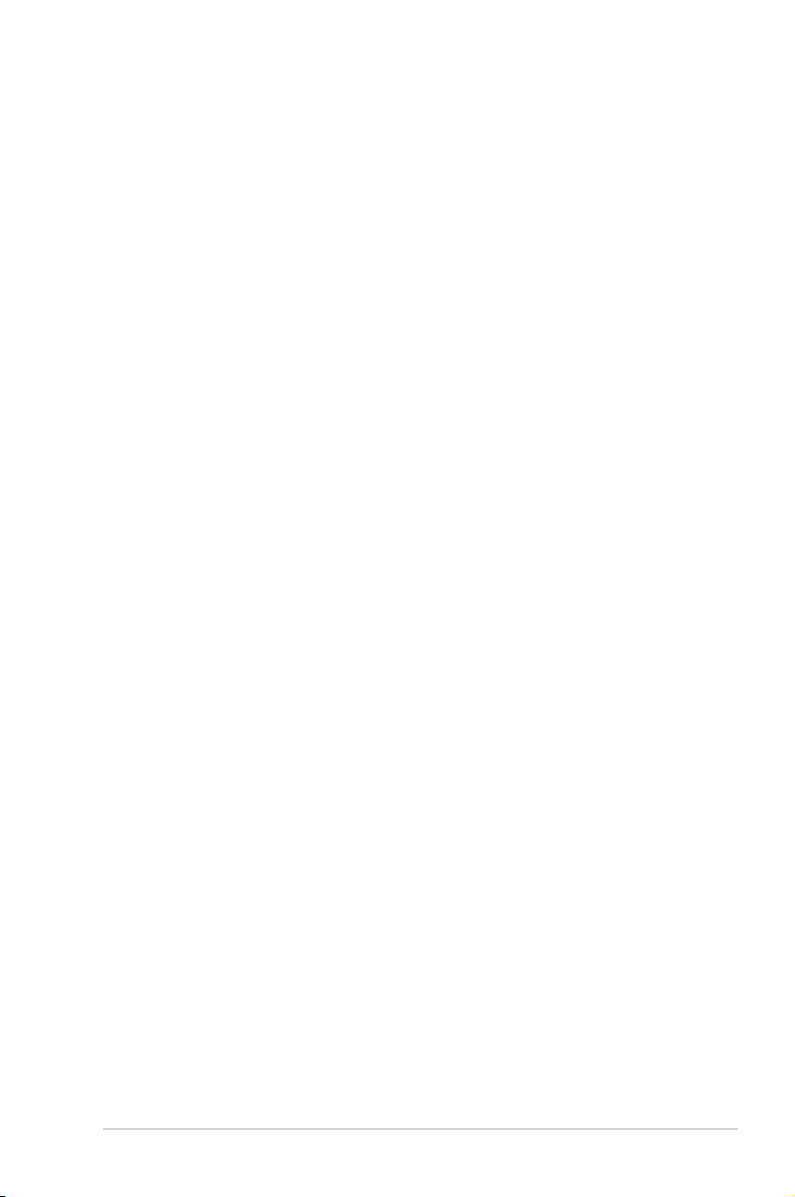
Informations sur la sécurité
Sécurité électrique
• Pour éviter tout risque de choc électrique, débranchez le câble d’alimentation de la prise
de courant avant de toucher au système.
• Lorsque vous ajoutez ou enlevez des composants, vériez que les câbles d’alimentation
sont débranchés avant de relier les câbles de signal. Si possible, déconnectez tous les
câbles d’alimentation du système avant d’ajouter un périphérique.
• Avant de connecter ou de déconnecter les câbles de signal de la carte mère, vériez que
tous les câbles d’alimentation sont bien débranchés.
• Demandez l’assistance d’un professionnel avant d’utiliser un adaptateur ou une rallonge.
Ces appareils risquent d’interrompre le circuit de terre.
• Vériez que votre alimentation délivre la tension électrique adaptée à votre pays. Si vous
n’en êtes pas certain, contactez votre fournisseur électrique local.
• Si l’alimentation est cassée, n’essayez pas de la réparer vous-même. Contactez votre
revendeur.
Sécurité en opération
• Avant d’installer la carte mère et d’y ajouter des périphériques, prenez le temps de bien
lire tous les manuels livrés dans la boîte.
• Avant d’utiliser le produit, vériez que tous les câbles sont bien branchés et que les
câbles d’alimentation ne sont pas endommagés. Si vous relevez le moindre dommage,
contactez votre revendeur immédiatement.
• Pour éviter les court-circuits, gardez les clips, les vis et les agrafes loin des connecteurs,
des slots, des sockets et de la circuiterie.
• Evitez la poussière, l’humidité et les températures extrêmes. Ne placez pas le produit
dans une zone susceptible de devenir humide.
• Placez le produit sur une surface stable.
• Si vous avez des problèmes techniques avec votre produit contactez un technicien
qualié ou appelez votre revendeur.
À propos de ce manuel
Ce guide de l’utilisateur contient les informations dont vous aurez besoin pour installer et
congurer la carte mère.
Comment ce manuel est organisé
Ce manuel contient les parties suivantes :
• Chapitre 1 : Introduction au produit
Ce chapitre décrit les fonctions de la carte mère et les technologies qu’elle supporte. Il
liste aussi les procédures de conguration matérielles nécessaires lors de l’installation
de composants système. Il inclut une description des jumpers et connecteurs de la carte
mère.
• Chapitre 2 : Le BIOS
Ce chapitre explique comment changer les paramètres système via les menus du BIOS.
Une description des paramètres du BIOS est aussi fournie.
vii
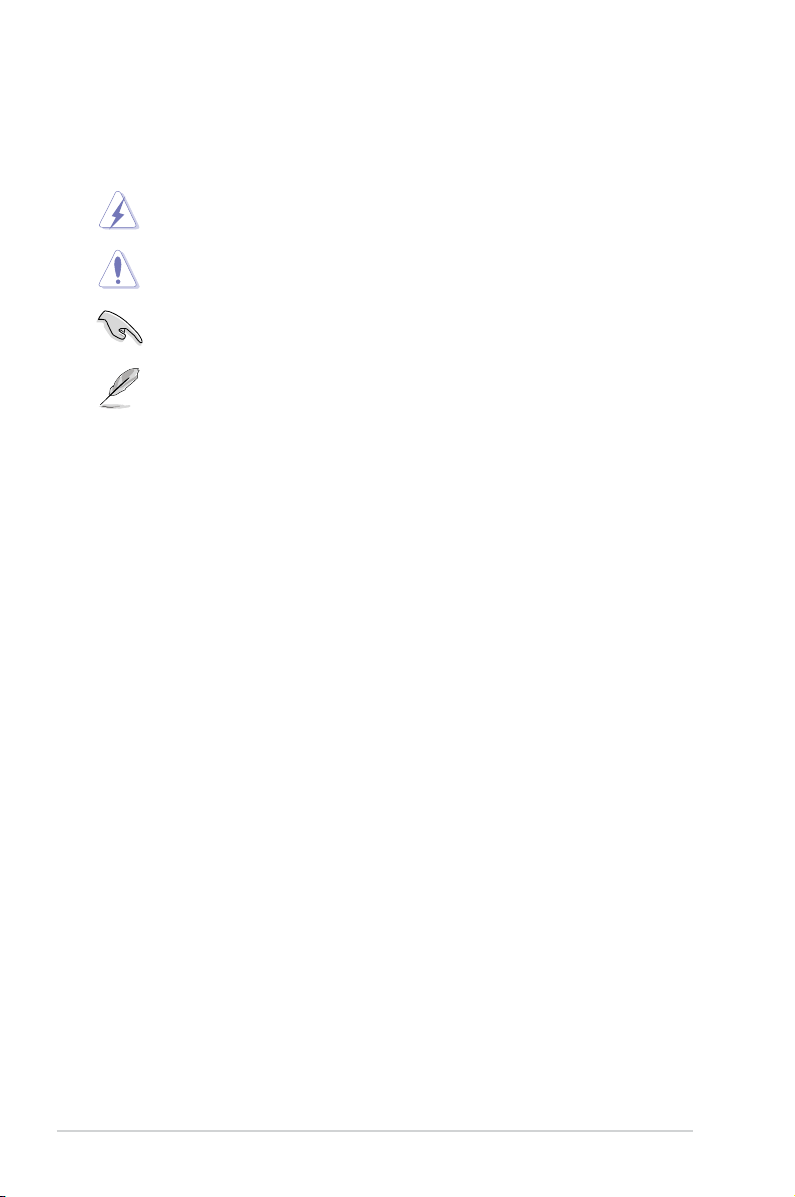
Conventions utilisées dans ce guide
Pour être certains que vous effectuiez certaines tâches correctement, veuillez prendre notes
des symboles suivants.
DANGER/AVERTISSEMENT : Ces informations vous permettront d’éviter de
ATTENTION : Ces informations vous permettront d’éviter d’endommager les
IMPORTANT : Instructions que vous DEVEZ suivre pour mener à bien une tâche.
NOTE : Trucs et informations additionnelles pour vous aider à mener une tâche à
vous blesser lors de la réalisation d’une tâche.
composants lors de la réalisation d’une tâche.
bien.
Où trouver plus d’informations ?
Reportez-vous aux sources suivantes pour plus d’informations sur les produits.
1. Site web ASUS
Le site web ASUS offre des informations à jour sur le matériel ASUS et sur les logiciels
afférents. Reportez-vous aux informations de contact ASUS.
2. Documentation optionnelle
Le contenu livré avec votre produit peut inclure de la documentation optionnelle telle
que des coupons de garantie, qui peuvent avoir été ajoutés par votre revendeur. Ces
documents ne font pas partie du contenu standard.
Typographie
Texte en gras Indique un menu ou un élément à sélectionner.
Italique
Met l’accent sur une phrase ou un mot.
<touche> Une touche entourée par les symboles
<touche1>+<touche2> Si vous devez presser deux touches ou plus en
< et > inférieurs indique une touche à presser
Exemple: <Entrée> signie que vous devez
presser la touche Entrée
même temps, le nom des touches est lié par un
signe +
Exemple: <Ctrl+Alt+D>
viii
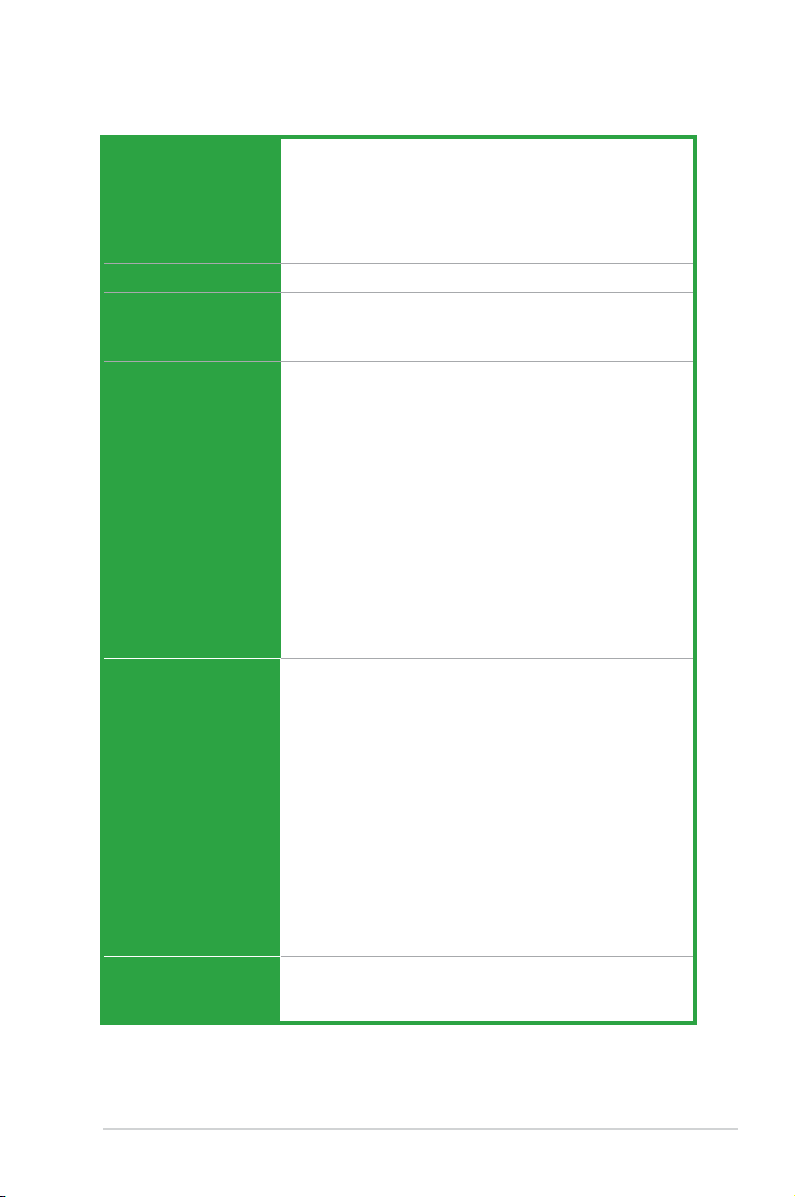
Résumé des spécications de la M4A78-HTPC
CPU AMD® Phenom™ X4 / Phenom™ X3 / Athlon™ X2 /
Chipset AMD® 780G / SB700
Bus système Jusqu’à 5200 MT/s; interface HyperTransport™ 3.0 pour
Mémoire Architecture mémoire Dual-Channel
Graphiques GPU ATI Radeon™ HD 3200 intégré
Slots d’extension 1 x slot PCIe 2.0 x16
Athlon™ / Sempron™ (socket AM2+/AM2)
Supporte les processeurs AM3 Phenom™ II / Athlon™ X4/
Athlon™ X3 / Athlon™ X2
Support des CPU utilisant une nesse de gravure de 45nm
Technologie AMD Cool ‘n’ Quiet™
processeurs AM3 / AM2+
2000 / 1600 MT/s pour les processeurs AM2
- 4 x emplacements 240 broches supportant des
modules mémoire non tamponnés ECC et non ECC
de DDR2 1066*/800/667MHz
- Supporte jusqu’à 16 Go de mémoire système
*En raison de certaines limitations des CPU AMD, les
modules mémoire DDR2 1066 ne sont supportés que par
les processeurs AM2+ / AM3
**Consultez le site www.asus.com pour obtenir la liste
des revendeurs agréés de mémoire.
*** Si vous installez un total de 4Go de mémoire ou plus sous
une OS Windows® 32-bits, le système d’exploitation peut
détecter moins de 3Go. Il est donc recommandé de
n’installer qu’un maximum de 3GB lors de l’utilisation d’un
système d’exploitation Windows 32-bits.
- Support HDMI™ avec résolution max. de 1920 x 1200
(1080P)
- Support DVI Dual-link avec résolution max. de
2560 x 1600 @ 60Hz
- Support D-Sub avec résolution max. de
2560 x 1440 @ 75Hz pour formats 16:9
- Compatible Hybrid CrossFireX™
HDMI / DVI / D-Sub (Double afchage indépendant
via les ports HDMI / DVI et D-Sub)
- Compatible Microsoft® DirectX 10, OpenGL 2.0, Pixel
Shader 4.0
- Accélération de décodage matériel pour les vidéos
au format H.264, VC-1, et MPEG-2
- Mémoire partagée maximum de 256 Mo
2 x slots PCIe x1
1 x slot PCI 2.2
ix
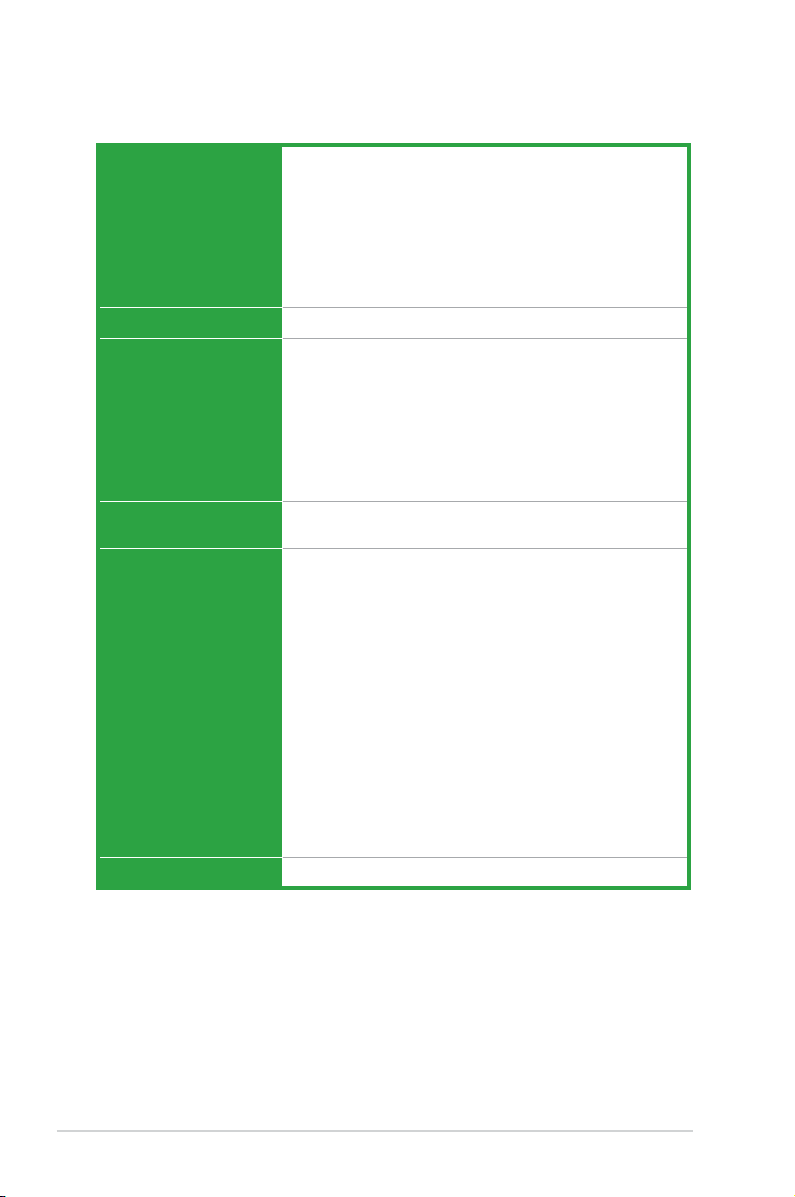
Résumé des spécications de la M4A78-HTPC
Stockage 1 x interface Ultra DMA 133/100/66 pour 2 périph. PATA
5 x ports SATA 3.0 Gb/s (compatibles RAID 0, 1 et 10)
1 x port SATA 3.0 Gb/s externe
* En raison de certaines limitations de Window
®
XP/Vista™,
les volumes RAID dont la capacité totale excède 2 To ne
peuvent pas être utilisés comme disques de démarrage.
Un volume RAID supérieur à 2 To ne peut être déni que
comme disque de données.
LAN Contrôleur Gb LAN Atheros® L1E compatible AI NET 2
High Denition Audio CODEC High Denition Audio 10 canaux
- Supporte la détection des jacks audio et le
multistreaming
- Supporte deux interfaces de sortie S/PDIF (optique et
coaxial)
- Ports de sortie RCA 2 canaux sur le panneau d’E/S
- DTS Surround Sensation UltraPC
- ASUS Noise Filter
USB Supporte jusqu’à 10 ports USB 2.0/1.1 (6 ports
à mi-carte, 4 ports sur le panneau arrière)
Fonctions AI Lifestyle Solutions d’alimentation ASUS :
- Design d’alimentation à 4+1 phases
ASUS Absolute Pitch Hi-Fi
Solutions thermiques silencieuses ASUS :
- ASUS Tranquil Mode (compatibles AM3/AM2+
uniquement)
- Design sans ventilateur : solution à caloducs
ASUS Express Gate
ASUS Home Theater Gate
ASUS Crystal Sound
- ASUS Noise Filter
ASUS EZ DIY
- ASUS Q-Connector
- ASUS CrashFree BIOS 3
- ASUS EZ Flash 2
Autres fonctions ASUS MyLogo 2™
x
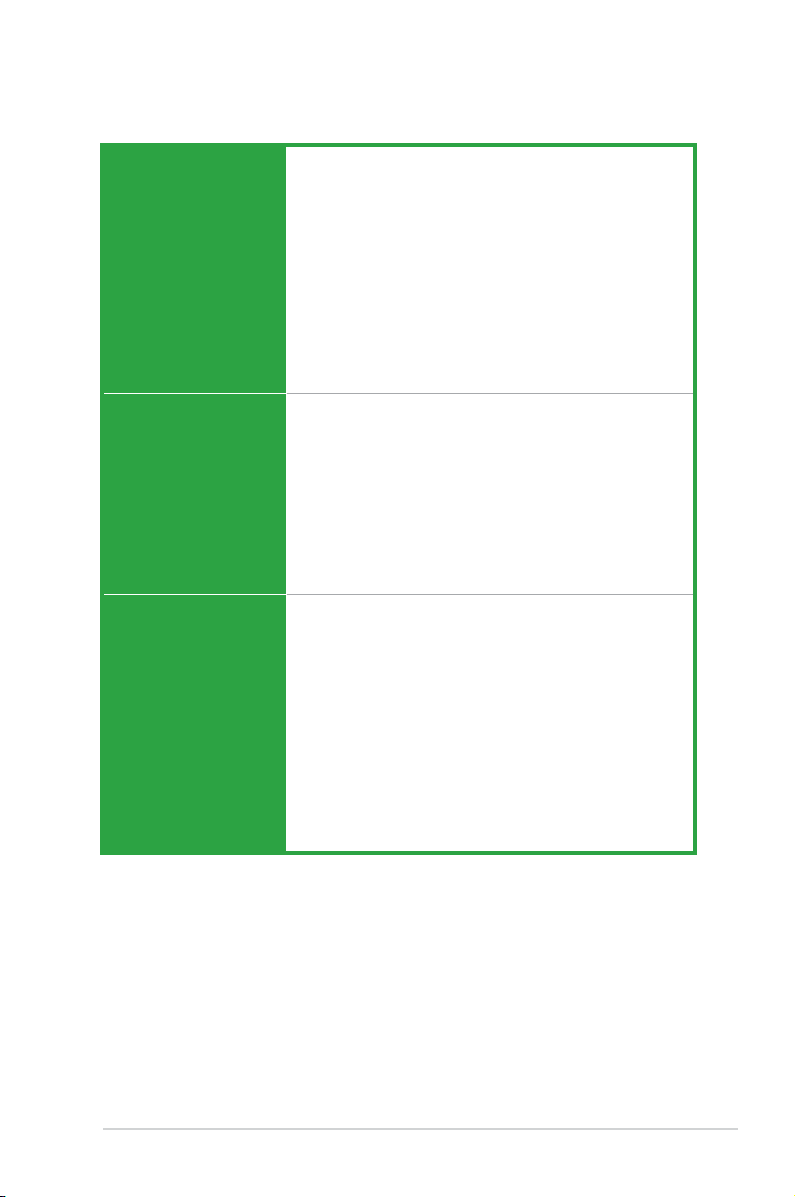
Résumé des spécications de la M4A78-HTPC
Fonctions
d’overclocking ASUS
Connecteurs arrières 1 x port de sortie S/PDIF coaxial
Connecteurs internes 3 x connecteurs USB supportant 6 ports USB 2.0 supp.
Precision Tweaker:
- vCore : voltage du CPU ajustable par incréments de
50mv
SFS (Stepless Frequency Selection):
- Réglage de la fréquence du FSB de 200MHz à
550MHz par incréments de 1MHz
- Réglage de la fréquence du GPU de 500MHz à
999MHz
- Réglage de la fréquence PCIe de 100MHz à 150MHz
par incréments de 1MHz
Protection d'overclocking :
- ASUS C.P.R. (CPU Parameter Recall)
1 x port de sortie S/PDIF optique
Ports de sortie audio RAC 2 canaux
1 x port de sortie HDMI
1 x port de sortie D-Sub
1 x port de sortie DVI
1 x port LAN (RJ-45)
4 x ports USB 2.0/1.1
1 x port SATA externe
Ports audio 8 canaux
1 x connecteur IDE
5 x connecteurs SATA
1 x connecteur de ventilation pour CPU
2 x connecteurs de ventilation châssis
1 x connecteur de ventilation pour bloc d’alimentation
1 x connecteur audio pour panneau avant
1 x en-tête de sortie S/PDIF
1 x connecteur audio pour lecteur optique
1 x connecteur d’alimentation ATX 24 broches
1 x connecteur d’alimentation ATX 12V 4 broches
1 x connecteur d’alimentation audio 4 broches
1 x connecteur système (Q-Connector)
xi
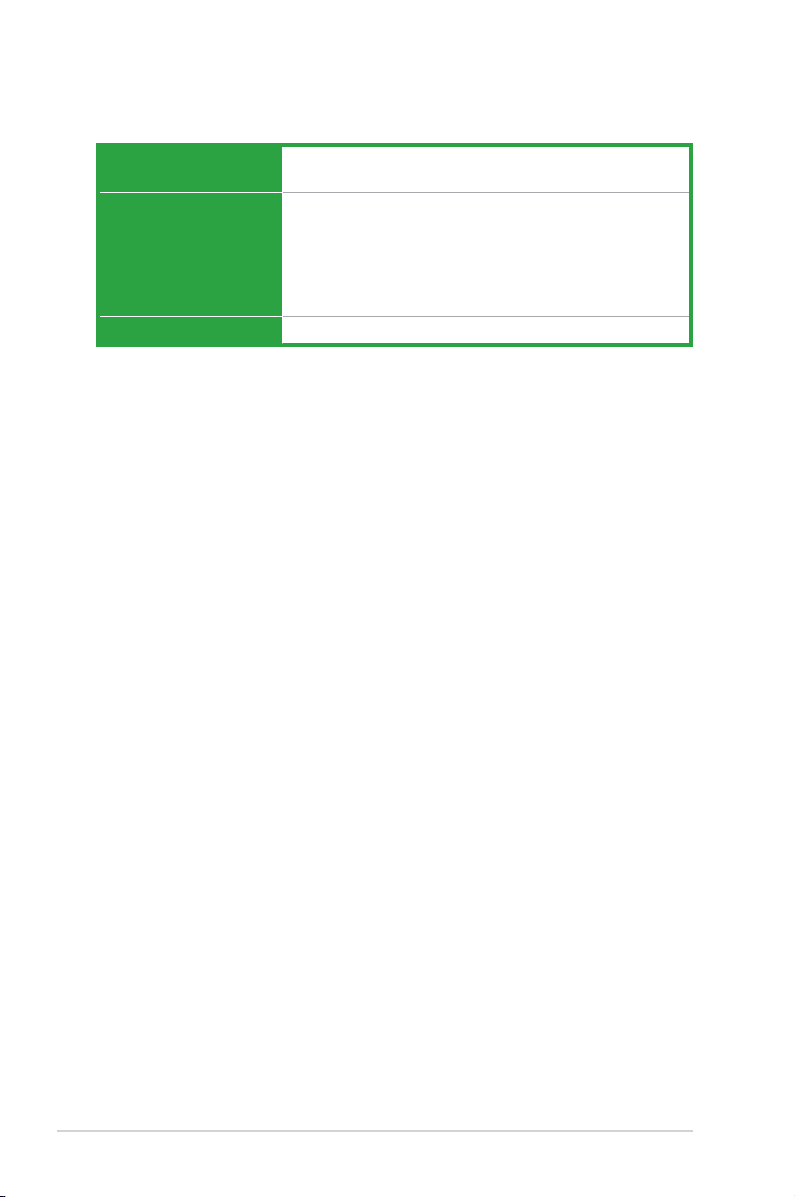
Résumé des spécications de la M4A78-HTPC
BIOS 8Mo de ROM Flash, BIOS AMI, PnP, DMI 2.0, WfM2.0,
Contenu du DVD de
support
Format ATX : 24.4 cm x 24.4 cm
*Les spécications peuvent changer sans avertissement préalable.
SM BIOS 2.5, ACPI 2.0, ASUS EZ Flash 2
Pilotes
ASUS Express Gate
ASUS Home Theater Gate
ASUS PC Probe II
ASUS Update
Logiciel anti-virus (version OEM)
xii
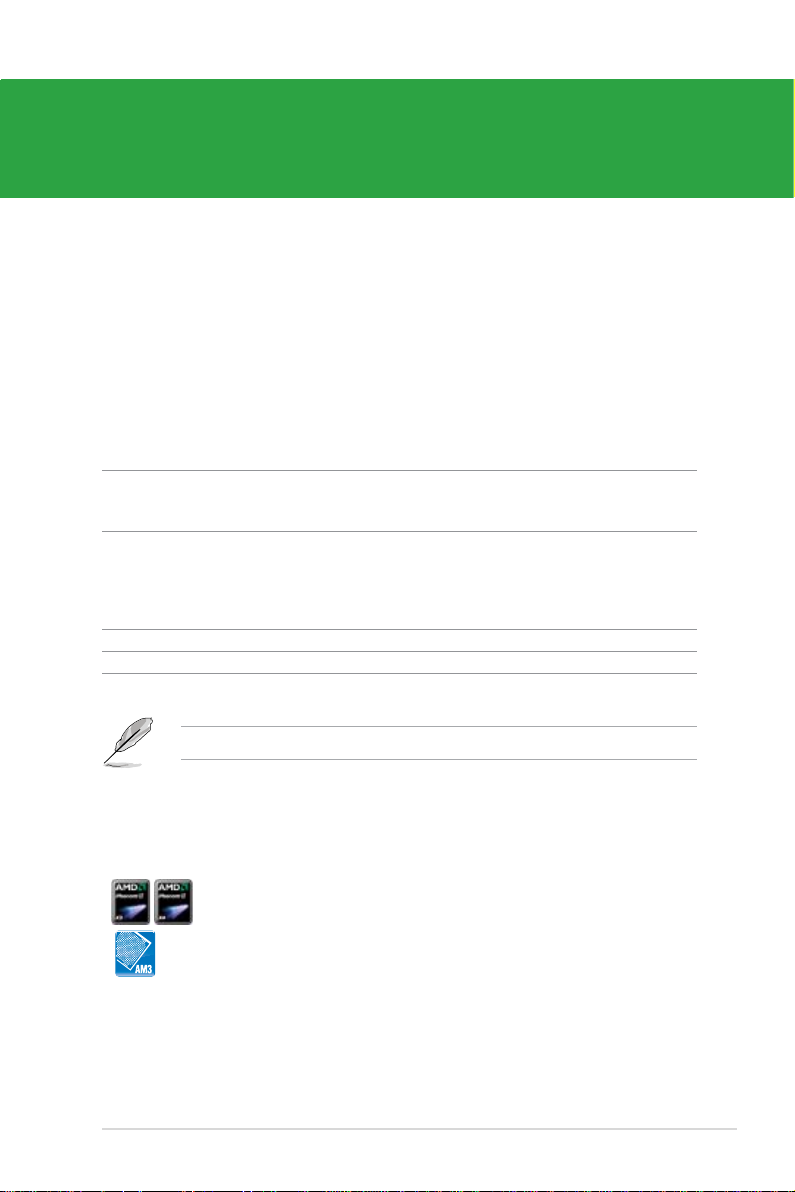
Chapitre 1
1.1 Bienvenue !
Merci d’avoir acheté une carte mère ASUS® M4A78-HTPC !
La carte mère offre les technologies les plus récentes associées à des fonctionnalités
nouvelles qui en font un nouveau digne représentant de la qualité des cartes mères ASUS !
Avant de commencer à installer la carte mère, vériez le contenu de la boîte grâce à la liste
ci-dessous.
1.2 Contenu de la boîte
Vériez que la boîte de la carte mère contienne bien les éléments suivants.
Carte mère ASUS M4A78-HTPC
Câbles 1 x câble Serial ATA
1 x câble Ultra DMA 133/100/66
Accessories 1 x plaque d’E/S
1 x Kit Q-connector (USB et panneau système.
Version commerciale uniquement)
1 x Télécommande (réservée au modèle RC Edition)
1 x récepteur infrarouge (réservé au modèle RC Edition)
DVD DVD de support pour carte mère ASUS
Documentation Manuel d’utilisation
Si l’un des éléments ci-dessus était manquant ou endommagé, contactez votre revendeur.
1.3 Fonctionnalités spéciales
1.3.1 Points forts du produit
AMD® Phenom™ II / Athlon™ X4 / Athlon™ X3 / Athlon™ X2
Chapitre 1 : Introduction au produit 1-1
(socket AM3)
Cette carte mère supporte les sockets AMD® AM3 pour processeurs
multi-coeur avec une mémoire cache de niveau 3 unique pour des
capacités d’overclocking améliorées et une meilleure économie d’énergie.
Il intègre le support de la mémoire bi-canal DDR2 1066 et accélère le
taux de transfert jusqu’à 5200MT/s via le bus système HyperTransport™
3.0. Cette carte mère supporte aussi les processeurs utilisant une nesse
de gravure de 45nm.
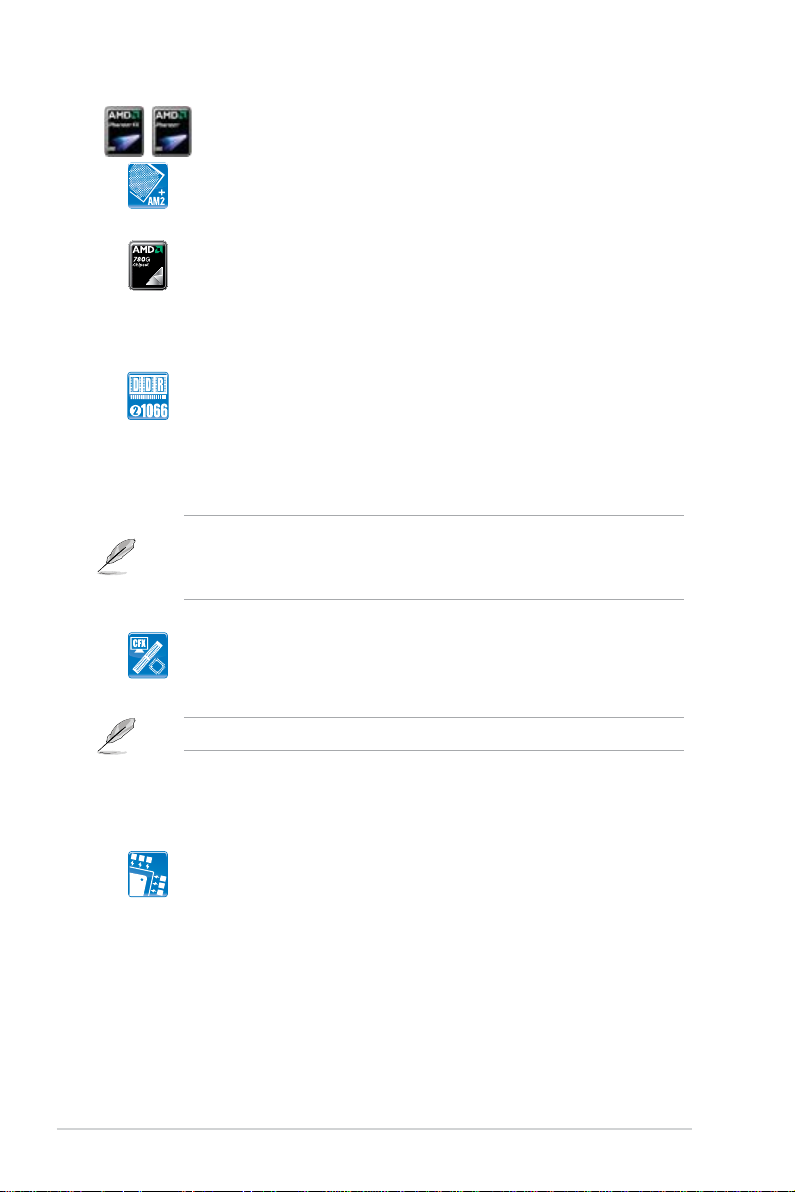
AMD® Phenom™ X4 / Phenom™ X3 / Athlon™ X2 / Athlon™ /
Sempron™ (socket AM2+/AM2)
Cette carte mère supporte les sockets AMD® AM2+ pour processeurs
multi-coeur. Il intègre le support de la mémoire bi-canal DDR2 1066,
accélère le taux de transfert jusqu’à 5200MT/s via le bus système et est
compatible avec la technologie AMD® Cool ‘n’ Quiet!™.
Chipset AMD® 780G
Le Northbridge AMD 780V est le dernier chipset AMD conçu pour les
interfaces HT1.0 et HyperTransport™ 3.0 (HT 3.0) à 5200MT/s et les
cartes graphiques externes au standard PCI Express™ 2.0/1.1. Il intègre
le chipset graphique basé sur le GPU ATI RV610-based et est pleinement
compatible DirectX 10.
Support de la mémoire DDR2 1066
Cette carte mère est une plate-forme AMD® supportant la mémoire
DDR2 à des fréquences de 1066 MHz. Elle fournit des taux de transfert
de données plus rapides et une bande passante plus large, améliorant
ainsi les taux de transfert, les capacités de calcul et les performances du
système pour les applications 3D et les autres applications gourmandes
en mémoire.
En raison de certaines limitations des CPU AM2+, un seul module mémoire DDR2
1066 est pris en charge par canal. Lorsque quatre modules mémoire DDR2 1066 sont
installés, tous les modules fonctionneront à une fréquence de 800MHz pour garantir la
stabilité du système.
Techologie AMD® Hybrid CrossFireX
La technologie Hybrid CrossFireX est une technologie multi-GPU
unique combinant le chipset graphique embarqué et le GPU d’une carte
graphique pour accroître les performances 3D.
Visitez le site www.amd.com pour la liste des GPU compatibles Hybrid CrossreX.
1.3.2 Fonctionnalités innovantes
Solutions d’alimentation ASUS
Design d’alimentation à 4 + 1 phases ASUS
Pour proter pleinement du potentiel de la nouvelle génération de
CPU AM3, la carte mère ASUS M4A78 HTPC adopte un nouveau
système d’alimentation à 4 phases. Ce système d’alimentation efcace
garantit des capacités d’overclocking extrêmes. De plus, l’utilisation de
composants électriques de haute qualité garantit une durée de vie accrue
des composants et une réduction de la consommation électrique. La
M4A78 HTPC intègre 1 phase supplémentaire réservée au contrôleur
mémoire/Hyper Transport pour offrir une alimentation indépendante aux
composants vitaux du système.
1-2 ASUS M4A78-HTPC
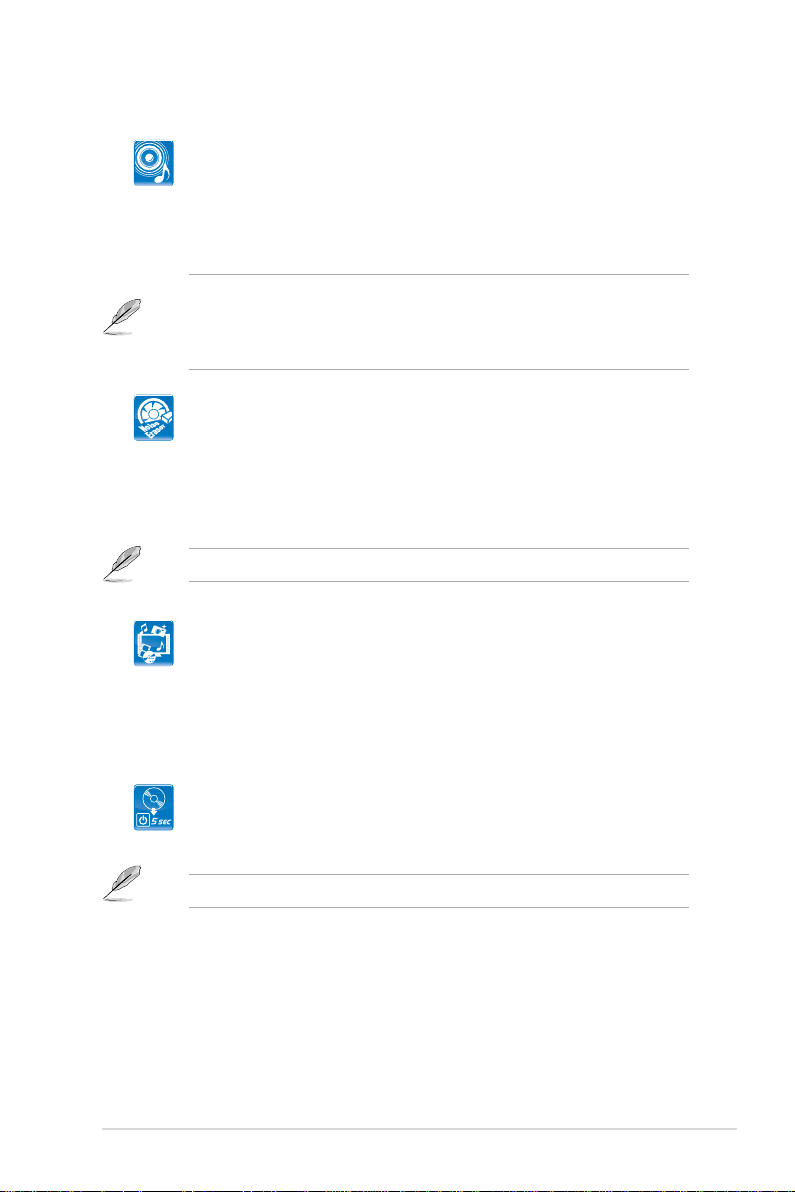
Fonctions ASUS HTPC
Absolute Pitch Hi-Fi
L’unité d’alimentation audio dédiée, design sans précédent sur les cartes
mères, réduit de manière effective les nuisances sonores électriques et
assure la pureté du son. Les connecteurs audio RCA stéréo plaqué or sont
compatibles avec les amplicateurs et ne nécessitent pas de connecteurs
additionnels, pour une connexion aisée et simple à vos enceintes.
• Pour une meilleure qualité de son, connectez une prise d’alimentation au connecteur
audio 4 broches. Voir page 1-26 pour plus de détails.
• Si vous souhaitez utiliser la sortie audio RCA sous Windows
l’élément RCA Audio du BIOS sur [Enabled]. Voir page 2-15 pour plus de détails.
ASUS Tranquil Mode
La fonctionnalité révolutionnaire ASUS Tranquil Mode réduit efcacement
la vitesse des ventilateurs, permettant de réduire la consommation
électrique du CPU tout en accroissant l’efcacité énergétique. La réduction
de la vitesse des ventilateurs permet aussi de réduire les nuisances
sonores en provenance du châssis pour vous permettre de proter d’un
environnement parfait pour visionner des lms ou écouter de la musique.
ASUS Tranquil Mode n’est compatible qu’avec les processeurs AM3/AM2+.
ASUS Home Theater Gate
ASUS Home Theater Gate, spécialement conçu pour les séries de
cartes mères HTPC, vous permet de lancer aisément et rapidement vos
applications multimédia.
Pour les modèles RC Edition : utilisez la télécommande fournie pour
lancer ASUS Home Theater Gate et vos applications multimédia.
Fonctions uniques
ASUS Express Gate
Express Gate est un système d’exploitation exclusif, vous permettant
d’accéder instantanément à Internet et à une panoplie d’applications clés
sans avoir à ouvrir de session Windows®.
®
Vista™, réglez
Le délai de démarrage varie selon les congurations du système.
Chapitre 1 : Introduction au produit 1-3

1.4 Avant de commencer
Suivez les précautions ci-dessous avant d’installer la carte mère ou d’en modier les paramètres.
• Débranchez le câble d’alimentation de la prise murale avant de toucher les
composants.
• Utilisez un bracelet antistatique ou touchez un objet métallique relié au sol (comme
l’alimentation) pour vous décharger de toute électricité statique avant de toucher aux
composants.
• Tenez les composants par les coins pour éviter de toucher les circuits imprimés.
• Quand vous désinstallez le moindre composant, placez-le sur une surface antistatique
ou remettez-le dans son emballage d’origine.
•
Avant d’installer ou de désinstaller un composant, assurez-vous que
l’alimentation ATX est éteinte et que le câble d’alimentation est bien débranché
Ne pas suivre cette précaution peut endommager la carte mère, les périphériques
et/ou les composants.
LED embarquée
La carte mère est livrée avec une LED qui s’allume lorsque le système est sous tension,
en veille ou en mode “soft-off”. Elle vous rappelle qu’il faut bien éteindre le système et
débrancher le câble d’alimentation avant de connecter ou de déconnecter le moindre
composant sur la carte mère. L’illustration ci-dessous indique l’emplacement de cette LED.
.
LED embarquée de la M4A78-HTPC
1-4 ASUS M4A78-HTPC

1.5 Vue générale de la carte mère
1.5.1 Orientation de montage
Lorsque vous installez la carte mère, vériez que vous la montez dans le châssis dans le
bon sens. Le côté qui porte les connecteurs externes doit être à l’arrière du châssis, comme
indiqué sur l’image ci-dessous.
1.5.2 Pas de vis
Placez huit (8) vis dans les trous indiqués par des cercles pour xer la carte mère au châssis.
Ne vissez pas trop fort ! Vous risqueriez d’endommager la carte mère.
Placez ce côté vers
l’arrière du châssis
Chapitre 1 : Introduction au produit 1-5
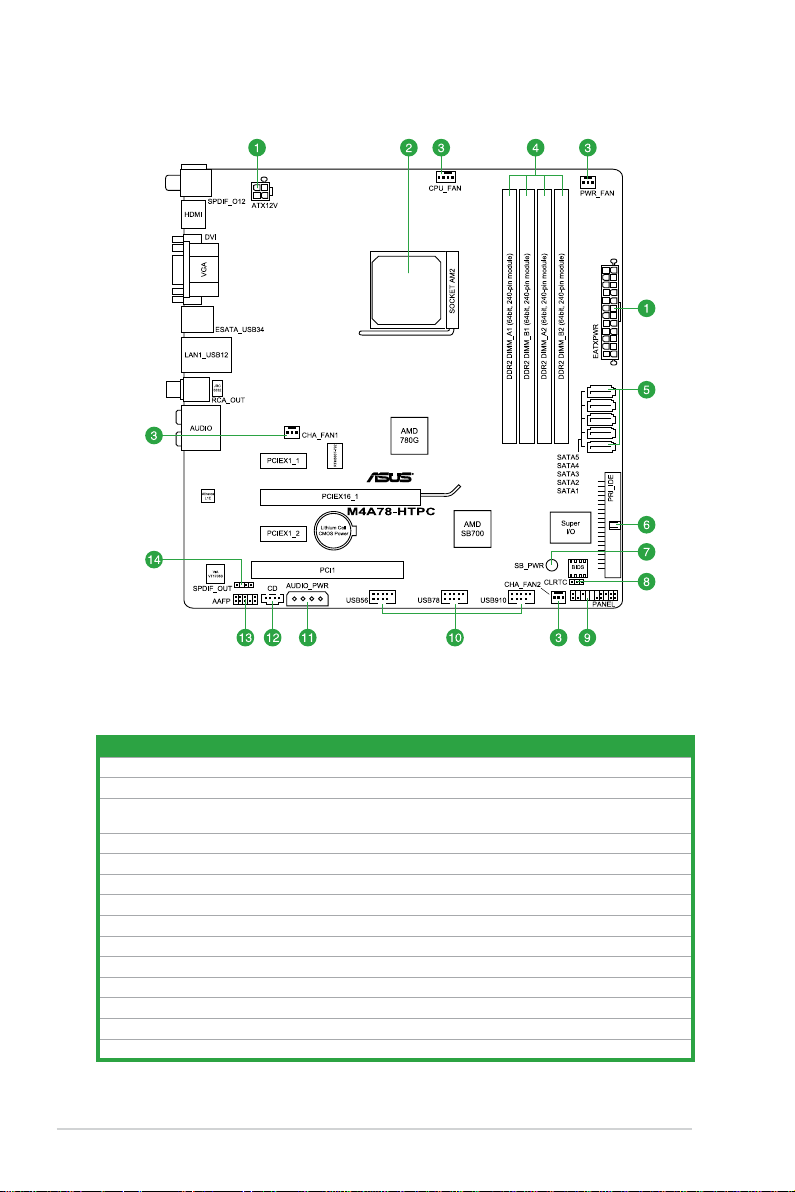
1.5.3 Diagramme de la carte mère
1.4.4 Contenu du diagramme
Connecteurs/Jumpers/Slots Page
1. Connecteurs d’alimentation ATX (24-pin EATXPWR, 4-pin ATX12V) 1-22
2. Socket CPU AMD
3. Connecteurs de ventilation CPU, châssis et alimentation
(4-pin CPU_FAN, 3-pin CHA_FAN1–2, 3-pin PWR_FAN)
4. Slots DDR2
5. Connecteurs Serial ATA (7-pin SATA1-5)
6. Connecteur IDE (40-1 pin PRI_IDE)
7. LED embarquée (SB_PWR)
8. Clear RTC RAM (CLRTC)
9. Connecteur panneau système (10-1 pin PANEL)
10. Connecteurs USB (10-1 pin USB56, USB78, USB910)
11. Connecteurs d’alimentation audio (4-pin AUDIO_PWR)
12. Connecteur audio pour lecteur optique (4-pin CD)
13. Connecteur audio en façade (10-1 pin AAFP)
14. Connecteur audio numérique (4-1 pin SPDIF_OUT)
1-6 ASUS M4A78-HTPC
1-7
1-21
1-10
1-24
1-23
1-4
1-17
1-25
1-26
1-26
1-27
1-28
1-27
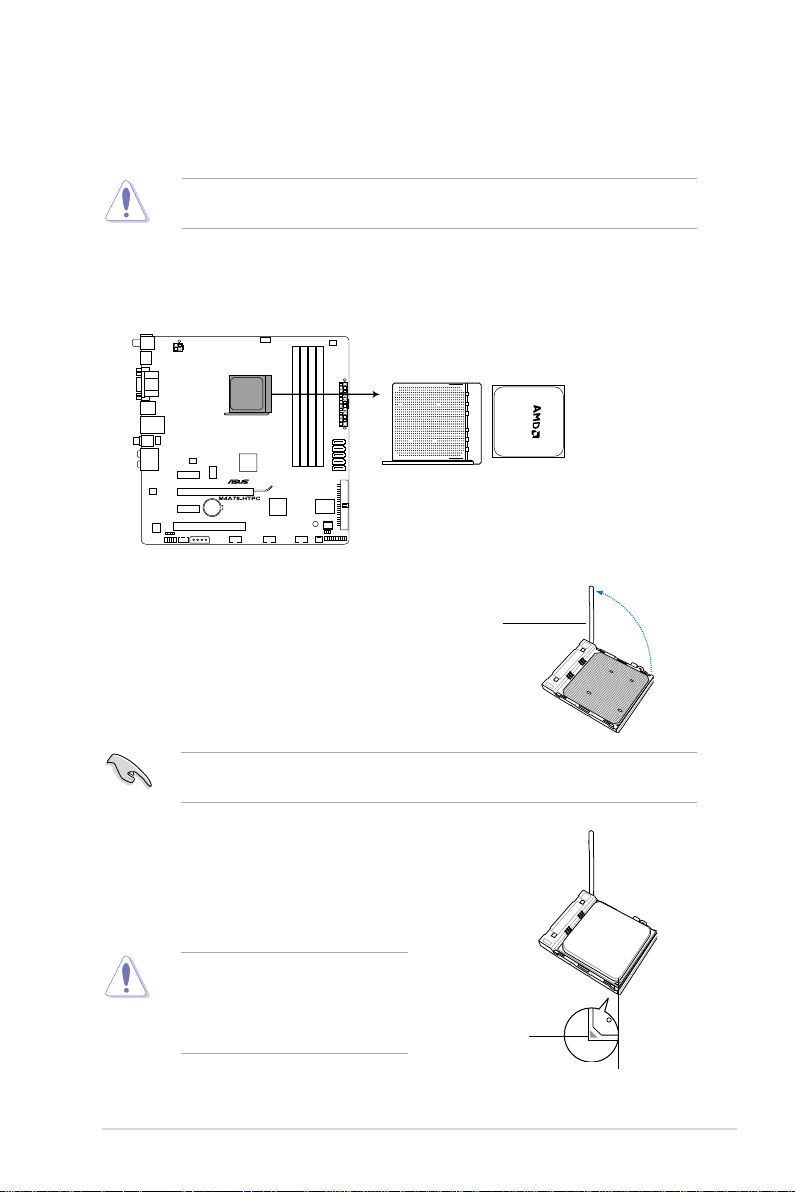
1.6 Central Processing Unit (CPU)
La carte mère est livrée avec un socket conçu pour l’installation d’un processeur AMD®
AM3 Phenom™ II / Athlon™ X4 / Athlon™ X3 / Athlon™ X2 et AM2+ / AM2 Phenom™ X4 /
Phenom™ X3 / Athlon™ X2 / Athlon™ / Sempron™.
Le socket pour CPU n’est pas compatible avec les processeurs AMD® Opteron™.
N’installez pas de processeur Opteron™ sur cette carte mère.
1.6.1 Installer le CPU
Pour installer un CPU:
1. Localisez le socket du CPU de la carte mère.
Socket du CPU de la M4A78-HTPC
2. Déverrouillez le socket en soulevant
le levier dans la direction de la èche
dans un angle de 90º/100º.
Levier
Assurez-vous que le levier soit bien levé dans un angle de 90º/100º; sinon, le CPU ne
pourra être correctement inséré.
3. Placez le CPU sur le socket, en vous assurant que la
marque en forme de triangle doré est placée en bas à
gauche du socket.
4. Insérez délicatement le CPU dans le socket jusqu’à ce
qu’il soit bien en place.
Le CPU ne peut être placé que dans un
seul sens. NE FORCEZ PAS sur le CPU
pour le faire entrer dans le socket pour
éviter de plier les broches du socket et/ou
d’endommager le CPU !
Chapitre 1 : Introduction au produit 1-7
Petit triangle
Triangle doré
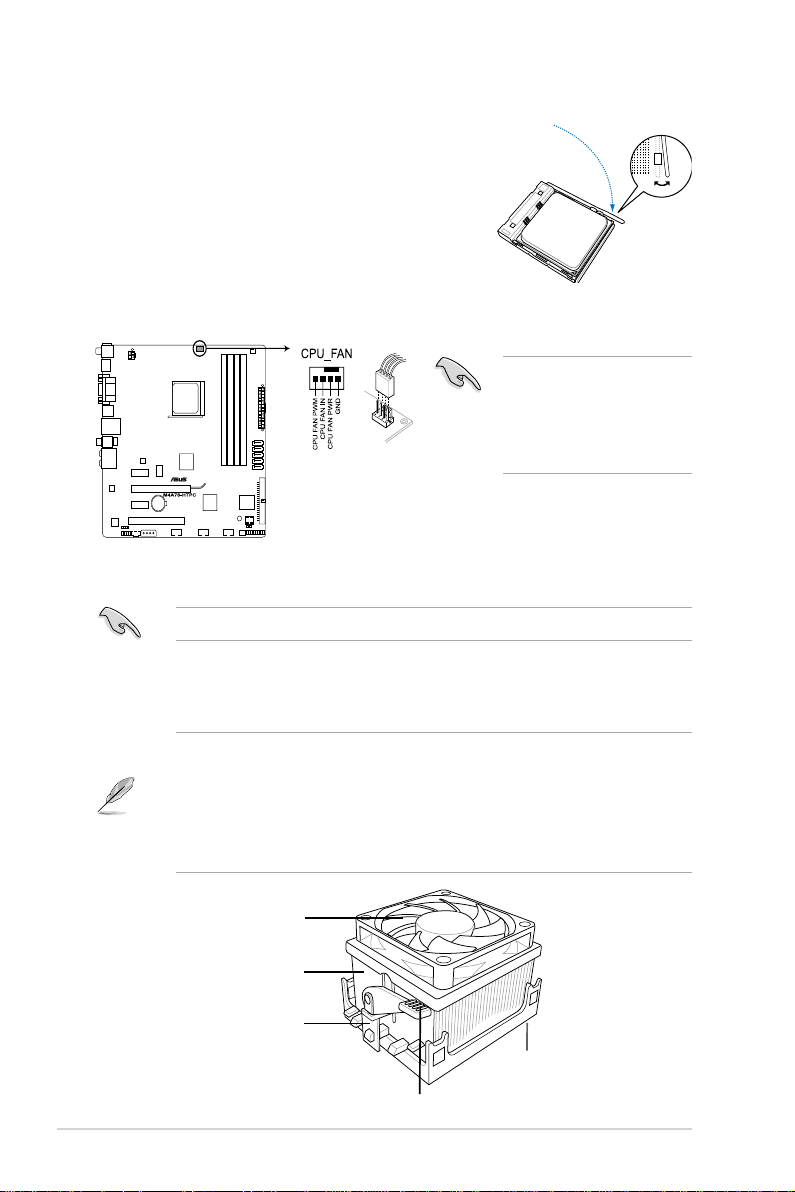
5. Lorsque le CPU est en place, abaissez le levier pour
sécurisez le CPU. Un léger cliquetis se fait entendre
indiquant que le CPU est bien verrouillé.
6. Installez un ensemble dissipateur-ventilateur pour
CPU en suivant les instructions contenues dans
la boîte du système de refroidissement. Voir aussi
la section 1.6.2 Installer l’ensemble ventilateur-
dissipateur.
7. Connectez le câble du ventilateur du CPU au
connecteur CPU_FAN de la carte mère.
N’oubliez pas de connecter
le connecteur du ventilateur
du CPU ! Des erreurs du
monitoring matériel peuvent se
produire si vous ne branchez
pas ce connecteur.
Connecteur du ventilateur du CPU de la M4A78-HTPC
1.6.2 Installer l’ensemble ventilateur-dissipateur
Assurez-vous d’utiliser un ensemble dissipateur-ventilateur certié par AMD.
Pour installer l’ensemble dissipateur-ventilateur du CPU:
1. Positionnez le dissipateur sur le CPU installé, en vous assurant que le dissipateur soit
bien xé à la base du module de rétention.
•
La base du module de rétention est pré installée sur la carte mère.
•
Il n’est pas nécessaire de retirer la base du module de rétention lors de l’installation
du CPU ou de tout autre composant de la carte mère.
•
Si vous achetez un ensemble dissipateur-ventilateur à part, assurez-vous de bien
appliquer le matériau d’interface thermique sur le CPU ou sur le dissipateur avant de
l’installer.
Ventilateur du CPU
Dissipateur du CPU
Base du module de rétention
Système de verrouillage
Crochet de rétention
1-8 ASUS M4A78-HTPC
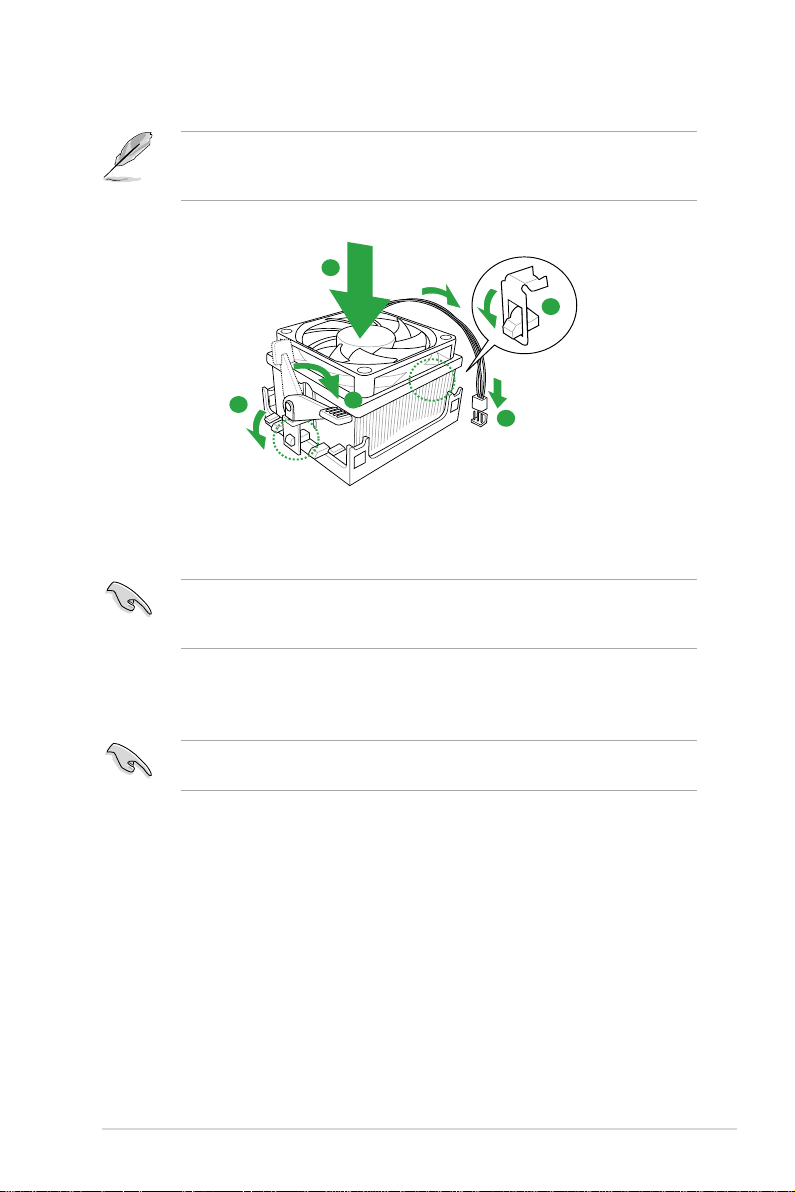
La boîte de votre processeur doit contenir les instructions d’installation du CPU, et de
1
3
4
5
2
l’ensemble dissipateur-ventilateur. Si les instructions contenues dans cette section ne
correspondent pas la documentation du CPU, suivez cette dernière.
2. Attachez l’un des crochets de rétention à la base du module de rétention.
3. Alignez l’autre crochet de rétention (situé à côté du système de verrouillage) à la base
du module de rétention. Un léger cliquetis vous informe que le crochet est bien en
place.
Assurez-vous que l’ensemble dissipateur/ventilateur s’assemble parfaitement à la base
du module de rétention, sinon vous ne pourrez pas correctement insérer les crochets de
rétention.
4. Abaissez le crochet de rétention vers le mécanisme de rétention pour xer le
dissipateur et le ventilateur à la base du module.
5. Connectez le câble du ventilateur du CPU au connecteur CPU_FAN de la carte mère.
N’oubliez pas de connecter le connecteur CPU_FAN ! Des erreurs de surveillance matériel
pourraient se produire si vous n’utilisez pas ce connecteur.
Chapitre 1 : Introduction au produit 1-9

1.7 Mémoire système
1.7.1 Vue générale
La carte mère est équipée de quatre sockets Dual Inline Memory Modules (DIMM) Double
Data Rate 2 (DDR2). Un module DDR2 possède les même dimensions physiques qu’un
module DDR mais possède 240 broches contre 184 broches pour la DDR. De plus, les
modules DDR2 s’encochent différemment pour éviter leur installation sur des sockets DDR.
Sockets DIMM DDR2 de la M4A78-HTPC
Canal Sockets
Canal A DIMM_A1 et DIMM_A2
Canal B DIMM_B1 et DIMM_B2
1.7.2 Congurations mémoire
Vous pouvez installer des modules mémoire DDR2 non tamponnée et non ECC de 512 Mo,
1 Go, 2 Go et 4 Go dans les sockets pour modules mémoire.
• Vous pouvez installer des modules mémoire de tailles variables dans le Canal A et B.
Le système mappe la taille totale du canal de plus petite taille pour les congurations à
double canal. Tout excédent de mémoire du canal le plus grand est alors mappé pour
fonctionner en canal simple.
• Installez toujours des modules mémoire dotés de la même valeur CAS latency. Pour une
compatibilité optimale, il est recommandé d’acheter des modules mémoire de même
marque.
•
Si vous installez 4 Go de modules mémoire, il se peut que le système détecte moins de
3 Go, l’excédent de mémoire étant réservé à certaines fonctions critiques du système.
Pour une utilisation efcace de la mémoire, utilisez un maximum de 3 Go de mémoire
pour un système d’exploitation Windows® 32-bits, ou installez un système d’exploitation
Windows® 64-bits si vous souhaitez installer 4 Go ou plus de mémoire sur la carte mère.
• Cette carte mère ne supporte pas les modules mémoire composés de puces mémoire
de 256 Mo ou moins. (La capacité des puces mémoire se compte en Mégabit, 8
Mégabits/Mb=1 Mégaoctet/Mo.)
• La fréquence par défaut d’opération de la mémoire dépend de son SPD. Par défaut,
certains modules mémoire peuvent fonctionner à une fréquence inférieure à la valeur
indiquée par le fabricant.
• Les modules ont besoin d’un meilleur système de refroidissement pour fonctionner de
manière stable en charge maximale (4 modules mémoire) ou en overclocking.
1-10 ASUS M4A78-HTPC

Liste des fabricants de mémoire agréés de la M4A78-HTPC
DDR2-667MHz
Fabricant N° de pièce Taille
Apacer 78.91G92.9K5 512MB SS APACER AM4B5708JQJS7E 5 • • •
Apacer 78.01G9O.9K5 1024MB SS APACER AM4B5808CQJS7E 5 • • •
Apacer 78.A1G9O.9K4 2048MB DS APACER AM4B5808CQJS7E 5 • • •
CORSAIR VS 512MB667D2 512MB SS N/A 64M8CFEG N/A N/A • • •
CORSAIR VS1GB667D2 1024MB DS N/A 64M8CFEG N/A N/A • • •
ELPIDA EBE51UD8AEFA-6E-E 512MB SS ELPIDA E5108AE-6E-E 5 1.7-1.9 • • •
G.SKILL F2-5400PHU2-2GBNT 2048MB(Kit of 2) DS G.Skill D264M8GCF 5-5-5-15 1.8 • • •
G.SKILL F2-5300CL5D-4GBMQ 4096MB(Kit of 2) DS N/A Heat-Sink Package 5-5-5-15 1.8-1.9 • • •
GEIL GX21GB5300SX 1024MB DS N/A Heat-Sink Package • • •
GEIL GX22GB5300LX 2048MB DS N/A Heat-Sink Package 5-5-5-15 • • •
GEIL GX24GB5300LDC 4096MB(Kit of 2) DS N/A Heat-Sink Package 5-5-5-15 1.8 • • •
Hynix HYMP112U64CP8-Y5 1024MB SS HYNIX HY5PS1G831CFP-Y5 5 • • •
Hynix HYMP 512U64CP8-Y5 1024MB DS HYNIX HY5PS12821CFP-Y5 5 1.8 • • •
KINGSTON KVR667D2N5/ 512 512MB SS KINGSTON D6408TR7CGL25U 667-5-5-5-15 1.8 • • •
KINGSTON KVR667D2N5/2G 2048MB SS SAMSUNG K4T1G084QE 667-5-5-5-15 1.8 • • •
KINGSTON KVR667/D2N5/1G 1024MB DS ELPIDA E5108AJBG-6E-E 667-5-5-5-15 1.8 • • •
KINGSTON KVR667D2E5/1G 1024MB DS ELPIDA
KINGSTON KVR667D2E5/2G 2048MB DS MICRON D9HNL(ECC) 1.8 • • •
KINGSTON KVR667D2N5/2G 2048MB DS KINGSTON D1288TPFCGL25U 667-5-5-5-15 1.8 • • •
NANYA NT 512T64U88B0BY-3C 512MB SS NANYA NT5TU64M8BE-3C 5 1.8 • • •
NANYA NT2GT64U8HB0JY-3C 2048MB DS NT5TU128M8BJ-3C 5 • • •
OCZ OCZ26671024V 1024MB SS Ramos RC1GT084CA0-53EC 5 1.8 • •
SAMSUNG M378T6553EZS-CE6 512MB SS SAMSUNG K4T51083QE 5 • • •
SAMSUNG M378T2953EZ3-CE6 1024MB DS SAMSUNG K4T51083QE 5 • • •
SAMSUNG M378T5263AZ3-CE6 4096MB DS SAMSUNG K4T2G084QA-HCE6 5 • • •
Super Talent T6UA 512C5 512MB SS N/A Heat-Sink Package 5 1.8 • • •
Super Talent T6UB1GC5 1024MB DS N/A Heat-Sink Package 5 1.8 • • •
TwinMOS 8D-23JK5M2ETP 512MB SS TwinMOS TMM6208G8M30C 5 1.8 • • •
Asint SLX264M8-J6E 512MB SS Asint DDRII6408-6E • • •
Asint SLY2128M8-J6E 1024MB SS Asint DDRII1208-6E • • •
CENTURY 26V2H8 512MB SS HYNIX HY5PS12821CFP-Y5 5 1.85 • • •
CENTURY 26VOH8 1024MB DS HYNIX HY5PS12821CFP-Y5 5 1.85 • • •
Dynet DNHM5U 512C8FE-A6 512MB SS Dynet DN5HS82CFE-A6 •
Kingbox N/A 1024MB SS KINGBOX EPD2128082200E-4 • • •
Kingbox N/A 1024MB DS KINGBOX EPD264082200E-4 1.8 • • •
Kingbox N/A 1024MB DS KINGBOX EPD264082200N-4 • • •
MDT M 512-667-8 512MB SS MDT 18D 51280D-30648 4 1.8 • • •
MDT M924-667-16 1024MB DS 18D 51280D-30646E 4 • •
MDT M924-667-16A 1024MB DS MDT 18D 51200D-30646 4 1.8 • • •
Patriot PSD21G6672 1024MB DS PATRIOT PM64M8D2BU-3PAC 5 • • •
SS/
DS
Marque
N° de puce /
Composants
E5108AGBG-6EE(ECC)
Timing
(Bios)
Support DIMM
(Optionnel)
Voltage
A* B* C*
1.8 • • •
Chapitre 1 : Introduction au produit 1-11

DDR2-800MHz
Fabricant N° de pièce Taille
Apacer 78.91G9I.9K5 512MB SS APACER AM4B5708JQJS8E 5 • •
Apacer 78.01GA0.9K5 1024MB SS APACER AM4B5808CQJS8E 5 • • •
Apacer 78.01GA0.9L5 1024MB SS Apacer AM4B5808FEWS8E 5(800-5-5-5-18) • • •
Apacer 78.A1GA0.9K4 2048MB DS APACER AM4B5808CQJS8E 5 • •
Apacer 78.A1GA0.9L4 2048MB DS Apacer AM4B5808FEWS8E 5(800-5-5-5-18) • • •
CORSAIR CM2X1024-6400C4 1024MB DS N/A Heat-Sink Package 4 1.9 • • •
CORSAIR BoxP/N:TWIN2X4096-6400C4DHX
(CM2X2048-6400C4DHX)Ver1.1
CORSAIR BoxP/N:TWIN2X4096-6400C5
(CM2X2048-6400C5)Ver3.1
CORSAIR BoxP/N:TWIN2X4096-6400C5DHX
(CM2X2048-6400C5DHX)Ver4.1
Crucial BL12864AA80A.8FE5(EPP) 1024MB SS N/A Heat-Sink Package 4-4-4-12 2.0 • • •
Crucial BL25664AA80A.16FE5(EPP) 2048MB DS N/A Heat-Sink Package 4-4-4-12 2.0 • • •
G.SKILL F2-6400CL5D-1GBNQ 1024MB(Kit of 2) SS N/A Heat-Sink Package 5-5-5-15 1.8-2.0 • • •
G.SKILL F2-6400CL4D-2GBPK 1024MB DS Heat-Sink Package 4 • •
G.SKILL F2-6400PHU2-2GBNR 1024MB DS Heat-Sink Package 5 • • •
G.SKILL F2-6400CL4D-4GBPK 4096MB(Kit of 2) DS N/A Heat-Sink Package 4 2.0-2.1 • • •
G.SKILL F2-6400CL5D-4GBPQ 4096MB(Kit of 2) DS N/A Heat-Sink Package 5 1.8-1.9 • • •
G.SKILL F2-6400CL6D-4GBMQ 4096MB(Kit of 2) DS N/A Heat-Sink Package 6 1.8-1.9 • • •
G.SKILL F2-6400CL6D-8GBMQ 8192MB(Kit of 2) DS N/A Heat-Sink Package 6-6-6-18 1.8 • • •
GEIL GB22GB6400C4DC 2048MB(Kit of 2) DS GEIL GL2L64M088BA30EB 4-4-4-12 2.0 • • •
GEIL GB22GB6400C5DC 2048MB(Kit of 2) DS GEIL GL2L64M088BA30EB 5-5-5-15 1.8 • •
GEIL GE22GB800C4DC 2048MB(Kit of 2) DS N/A Heat-Sink Package 4-4-4-12 2.0 • • •
GEIL GE22GB800C5DC 2048MB(Kit of 2) DS N/A Heat-Sink Package 5-5-5-15 1.8 • • •
GEIL GX22GB6400DC 2048MB(Kit of 2) DS N/A Heat-Sink Package 5-5-5-15 1.8 • • •
GEIL GX22GB6400UDC 2048MB(Kit of 2) DS N/A Heat-Sink Package 4-4-4-12 2.1 • • •
GEIL GX22GB6400C4USC 2048MB DS N/A Heat-Sink Package • • •
GEIL GX22GB6400LX 2048MB DS N/A Heat-Sink Package 5-5-5-15 • • •
GEIL GB24GB6400C4DC 4096MB(Kit of 2) DS GEIL GL2L128M88BA25AB 4-4-4-12 2.0 • •
GEIL GB24GB6400C5DC 4096MB(Kit of 2) DS GEIL GL2L128M88BA25AB 5-5-5-15 1.8 • • •
GEIL GB24GB6400C5QC 4096MB(Kit of 2) DS GEIL GL2L64M088BA30EB 5-5-5-15 1.8 • • •
GEIL GE24GB800C4DC 4096MB(Kit of 2) DS N/A Heat-Sink Package 4-4-4-12 2.0 • • •
GEIL GE24GB800C5DC 4096MB(Kit of 2) DS N/A Heat-Sink Package 5-5-5-15 1.8 • • •
GEIL GX24GB6400DC 4096MB(Kit of 2) DS N/A Heat-Sink Package 5-5-5-15 1.8 • • •
GEIL GB24GB6400C4QC 4096MB(Kitof4) DS GEIL GL2L64M088BA30EB 4-4-4-12 2.0 • • •
GEIL GE24GB800C4QC 4096MB(Kitof4) DS N/A Heat-Sink Package 4-4-4-12 2.0 • • •
GEIL GE24GB800C5QC 4096MB(Kitof4) DS N/A Heat-Sink Package 5-5-5-15 1.8 • • •
GEIL GB28GB6400C4QC 8192MB(Kitof4) DS GEIL GL2L128M88BA25AB 4-4-4-12 2.0 • • •
GEIL GB28GB6400C5QC 8192MB(Kitof4) DS GEIL GL2L128M88BA25AB 5-5-5-15 1.8 • • •
GEIL GE28GB800C4QC 8192MB(Kitof4) DS N/A Heat-Sink Package 4-4-4-12 2.0 • • •
GEIL GE28GB800C5QC 8192MB(Kitof4) DS N/A Heat-Sink Package 5-5-5-15 1.8 • • •
Hynix HYMP564U64CP8-S5 512MB SS HYNIX HY5PS12821CFP-S5 5 1.8 • • •
Hynix HYMP112U64CP8-S6 1024MB SS HYNIX HY5PS1G831CFP-S6 6 • • •
Hynix HYMP 512U64CP8-S5 1024MB DS HY5PS12821CFP-S5 5 • •
KINGMAX KLDC28F-A8KI5 512MB SS KINGMAX KKA8FEIBF-HJK-25A • • •
KINGMAX KLDD48F-ABKI5 1024MB DS KINGMAX KKA8FEIBF-HJK-25A • • •
KINGMAX KLDE88F-B8KB5 2048MB DS KINGMAX KKB8FFBXF-CFA-25A • • •
KINGSTON KVR800D2N5/ 512 512MB SS ELPIDA E5108AJBG-8E-E 1.8 • • •
KINGSTON KVR800D2N6/ 512 512MB SS ELPIDA E5108AJBG-8E-E 1.8 • • •
KINGSTON KHX6400D2LLK2/1GN(EPP) 1024MB(Kit of 2) SS N/A Heat-Sink Package 4 2.0 • • •
KINGSTON KVR800D2N5/1G 1024MB SS KINGSTON D1288TEFCGL25U 800-5-5-5-18 1.8 • •
KINGSTON KVR800D2N5/1G 1024MB SS KINGSTON D1288TPFCGL25U 800-5-5-5-15 1.8 • • •
KINGSTON KHX6400D2LL/1G 1024MB DS N/A Heat-Sink Package 4 2.0 • • •
KINGSTON KVR800D2N6/1G 1024MB DS ELPIDA E5108AJBG-8E-E 1.8 • • •
KINGSTON KHX6400D2LLK2/2GN(EPP) 2048MB(Kit of 2) DS N/A Heat-Sink Package •
KINGSTON KHX6400D2/2G 2048MB DS N/A Heat-Sink Package 2.0 • • •
4096MB(Kit of 2) DS N/A Heat-Sink Package 4-4-4-12 2.10 • • •
4096MB(Kit of 2) DS N/A Heat-Sink Package 5-5-5-18 1.80 • • •
4096MB(Kit of 2) DS N/A Heat-Sink Package 5-5-5-18 1.80 • • •
SS/
DS
Marque
N° de puce /
Composants
Timing
(Bios)
Voltage
Support DIMM
(Optionnel)
A* B* C*
(continue à la page suivante)
1-12 ASUS M4A78-HTPC

DDR2-800MHz (suite)
Fabricant N° de pièce Taille
KINGSTON KVR800D2N6/4G 4096MB DS ELPIDA E2108ABSE-8G-E • • •
NANYA NT 512T64U88B0BY-25C 512MB SS NT5TU64M8BE-25C 5 • • •
NANYA NT1GT64U8HB0BY-25C 1024MB DS NT5TU64M8BE-25C 5 • • •
NANYA NT1GT64U8HCOBY-25D 1024MB DS NANYA NT5TU64M8CE-25D • • •
NANYA NT2GT64U8HC0BY-AC 2048MB DS NANYA NT5TU128M8CE-AC 5 • • •
OCZ OCZ2G8001G 1024MB DS N/A Heat-Sink Package 5 1.8 • •
OCZ OCZ2G8002GK 1024MB DS Heat-Sink Package 5 •
OCZ OCZ2T8002GK(EPP) 1024MB DS N/A Heat-Sink Package 5 1.8 • • •
OCZ OCZ2FX800C32GK 2048MB(Kit of 2) DS N/A Heat-Sink Package 3-4-4(800-5-5-
OCZ OCZ2P8004GK 4096MB(Kit of 2) DS N/A Heat-Sink Package 5-4-4 1.8 • • •
OCZ OCZ2G8008GK 8192MB(Kit of 2) DS N/A Heat-Sink Package 5 1.80 • • •
OCZ OCZ2VU80016GQ 8192MB(Kit of 2) DS N/A Heat-Sink Package 5-6-6(800-5-5-
PSC AL7E8G73F-8E1 1024MB SS PSC P3R1GE3FGF850MAC19 5(800-5-5-
PSC AL8E8F73C-8E1 2048MB DS PSC A3R1GE3CFF734MAA0E 5 • • •
PSC AL8E8G73F-8E1 2048MB DS PSC P3R1GE3FGF850MAC19 5(800-5-5-
SAMSUNG M378T6553GZS-CF7 512MB SS SAMSUNG K4T51083QG 6 • • •
SAMSUNG M378T2863QZS-CF7 1024MB SS SAMSUNG K4T1G084QQ 6 • • •
SAMSUNG M391T2863QZ3-CF7 1024MB SS SAMSUNG K4T1G084QQ(ECC) 6 • • •
SAMSUNG M378T2953GZ3-CF7 1024MB DS SAMSUNG K4T51083QG 6 • • •
SAMSUNG M378T5663QZ3-CF7 2048MB DS SAMSUNG K4T1G084QQ(ECC) 6 • • •
SAMSUNG M391T5663QZ3-CF7 2048MB DS SAMSUNG K4T1G084QQ 6 • • •
SAMSUNG M378T5263AZ3-CF7 4096MB DS SAMSUNG K4T2G084QA-HCF7 6 • • •
Super
T800UA12C4 512MB SS Heat-Sink Package • • •
Talent
Super
T800UB1GC4 1024MB DS Heat-Sink Package • • •
Talent
Transcend JM800QLU-1G 1024MB SS Transcend TQ243ECF8 5 • • •
Transcend TS128MLQ64V8U 1024MB SS ELPIDA E1108ACBG-8E-E 5 • • •
Transcend JM800QLU-2G 2048MB DS Transcend TQ243PCF8 5 • • •
Transcend TS256MLQ64V8U 2048MB DS ELPIDA E1108ACBG-8E-E 5 • • •
Transcend TS256MLQ72V8U 2048MB DS ELPIDA E1108ACBG-8E-E(ECC) 5 • • •
Asint SLY2128M8-JGE 1024MB SS Asint DDRII1208-GE •
Asint SLZ2128M8-JGE 2048MB DS Asint DDRII1208-GE • • •
CENTURY 28V2H8 512MB SS HYNIX HY5PS12821BFP-S5 • •
CENTURY 28VOH8 1024MB DS HYNIX HY5PS12821BFP-S5 • • •
Elixir M2Y1G64TU88D4B-AC 1024MB SS Elixir N2TU1G80DE-AC 5 • • •
Elixir M2Y1G64TU8HB0B-25C 1024MB DS Elixir N2TU 51280BE-25C 5 1.8 • • •
Elixir M2Y2G64TU8HD4B-AC 2048MB DS Elixir N2TU1G80DE-AC 5 • • •
Kingbox N/A 2048MB DS Kingbox EPD2128082200E-3 800-5-5-5-15 • • •
Kingbox N/A 2048MB DS MICRON D9HNL • • •
Kingbox N/A 2048MB DS KINGBOX EPD2128082200E-3 • • •
Mushkin XP2-6400 1024MB SS Heat-Sink Package 4 • • •
Oci 04701G16CZ5D2A 1024MB DS Jnnity 64M8PC6400 5 • • •
Patriot PSD2 51280081 512MB SS PATRIOT PM64M8D2BU-25EC • • •
Patriot PSD21G8002 1024MB DS PATRIOT PM64M8D2BU-25PAC 5 • •
Patriot PSD22GB002 2048MB DS PATRIOT PM128M8D2BU-25KC 5 • • •
Patriot PDC24G6400LLK 4096MB(Kit of 2) DS N/A Heat-Sink Package 4-4-4-12 2.2 • • •
Silicon
SP001GBLRU800S02 1024MB SS S-POWER 10YR9N3 5(5-5-5-15) • • •
Power
Silicon
SP002GBLRU800S02 2048MB DS S-POWER 10YR9N3 5(5-5-5-15) •
Power
UMAX D48002GP1-73BEB 2048MB DS UMAX U2S24D30TP-8E 800-5-5-5-15 • • •
SS/
DS
Marque
N° de puce /
Composants
Timing
(Bios)
5-15)
5-15)
5-18)
5-18)
Support DIMM
(Optionnel)
Voltage
A* B* C*
2.35 • • •
1.8 • • •
• • •
• • •
Chapitre 1 : Introduction au produit 1-13

DDR2-1066MHz
Fabricant N° de pièce Taille
Apacer BoxP/N:CH.02GAF.C0KK2
(78.0AG9S.9KF)
Apacer BoxP/N:CH.04GAF.F0KK2
(78.AAGAL.9KF)
CORSAIR BoxP/N:TWIN2X4096-8500C5DF
(CM2X2048-8500C5D)(EPP)
Crucial BL12864AA106A.8FE5(EPP) 1024MB SS N/A Heat-Sink Package 5-5-5-15 2.0 •
G.SKILL F2-8500CL5S-1GBPK 1024MB DS N/A Heat-Sink Package 5-5-5-15 2.0-2.1 • • •
G.SKILL F2-8500CL5D-2GBPK 2048MB(Kit of 2) DS N/A Heat-Sink Package 5-5-5-15 2.0-2.1 • •
G.SKILL F2-8500CL5D-4GBPK 4096MB(Kit of 2) DS N/A Heat-Sink Package 5-5-5-15 2.0-2.1 • • •
GEIL GB22GB8500C5DC 2048MB(Kit of 2) SS GEIL GL2L128M88BA25AB 5-5-5-15 2.2-2.4 •
GEIL GE22GB1066C5DC 2048MB(Kit of 2) SS N/A Heat-Sink Package 5-5-5-15 2.2-2.4 •
GEIL GE24GB1066C5QC 4096MB(Kitof4) SS N/A Heat-Sink Package 5-5-5-15 2.2-2.4 • •
GEIL GE24GB1066C5DC 4096MB(Kit of 2) DS N/A Heat-Sink Package 5-5-5-15 2.2-2.4 • •
GEIL GB24GB8500C5QC 4096MB(Kitof4) DS GEIL GL2L128M88BA25AB 5-5-5-15 2.2-2.4 •
Hynix HYMP564U64FP8-G7 512MB SS HYNIX HY5PS12821FFP-G7 7 •
Hynix HYMP 512U64FP8-G7 1024MB DS HYNIX HY5PS12821FFP-G7 7-7-7-12 •
KINGMAX KLED48F-A8KI5-EPA 1024MB DS KINGMAX KKA8FEIBF-HJK-18A •
KINGSTON KHX8500D2/ 512 512MB SS Heat-Sink Package • •
KINGSTON KHX8500D2K2/1G 1024MB(Kit of 2) SS N/A Heat-Sink Package 2.2 • •
KINGSTON KHX8500D2K2/1GN(EPP) 2048MB(Kit of 2) SS N/A Heat-Sink Package 800-5-5-5-18 2.2 •
KINGSTON KHX8500D2/1G 1024MB DS N/A Heat-Sink Package 2.2 • • •
KINGSTON KVR1066D2N7/1G 1024MB DS ELPIDA E5108AJBG-1J-E 1066-5-5-5-15 1.8 • •
KINGSTON KHX8500D2K2/2G 2048MB(Kit of 2) DS N/A Heat-Sink Package 2.2 • •
MICRON MT8HTF12864AY-1GAE1 1024MB SS MICRON D9JKH 7 • •
MICRON MT16HTF25664AY-1GAE1 2048MB DS MICRON D9JKH 7 • •
SAMSUNG M378T2953GZ3-CF8 1024MB DS SAMSUNG K4T51083QG 7 •
Transcend TX1066QLU-2GK 2048MB(Kit of 2) SS ELPIDA Heat-Sink Package 5 • •
Transcend TX1066QLU-4GK 4096MB(Kit of 2) DS N/A Heat-Sink Package 5 • • •
BUFFALO FSX1066D2C-1G 1024MB DS N/A Heat-Sink Package 5-5-5-15
BUFFALO FSX1066D2C-K4G 2048MB DS N/A Heat-Sink Package 5-5-5-15 • • •
Elixir M2Y1G64TU8HC4B-BD 1024MB DS Elixir N2TU 51280CE-BD 6 • •
Kingbox N/A 1024MB DS MICRON 7YDI2 1.8 • • •
Mushkin 996612 2048MB(Kit of 2) DS N/A Heat-Sink Package 5-5-5-15 2.1 •
Mushkin 996619 4096MB(Kit of 2) DS N/A Heat-Sink Package 5-5-5-15 2.0-2.1 • •
Patriot PVS24G8500ELK 4096MB(Kit of 2) DS N/A Heat-Sink Package 5-5-5-15
2048MB(Kit of 2) DS N/A Heat-Sink Package 5-5-5-15 • • •
4096MB(Kit of 2) DS N/A Heat-Sink Package 5-5-5-15 • •
4096MB(Kit of 2) DS N/A Heat-Sink Package 5-5-5-15 2.1 • •
SS/
DS
Marque
N° de puce /
Composants
Timing
(Bios)
(800-5-5-5-15)
(1066-5-5-5-15)
Voltage
2.1 •
Support DIMM
(Optionnel)
A* B* C*
•
En raison de certaines limitations des CPU AM2+, un seul module mémoire DDR2 1066
par canal est supporté . Lorsque quatre modules mémoire DDR2 1066 sont installés,
ceux-ci fonctionneront par défaut à une fréquence de 800MHz pour garantir la stabilité du
système.
SS - Simple face / DS - Double face
Support DIMM :
• A*: Supporte un module inséré dans un slot quelconque en conguration
Single-channel.
• B*: Supporte deux modules insérés dans les slots jaunes ou noirs en tant
que paire en conguration mémoire Dual-channel.
• C*: Supporte quatre modules insérés dans les slots noirs et jaunes en tant
que double paire en conguration mémoire Dual-channel.
1-14 ASUS M4A78-HTPC

1.7.3 Installer un module mémoire
Débranchez l’alimentation avant d’ajouter ou de retirer des modules mémoire ou tout
autre composant système. Ne pas le faire risquerait d’endommager la carte mère et les
composants.
1. Déverrouillez un socket pour module
mémoire en pressant les clips de
rétention vers l’extérieur.
2. Alignez un module mémoire sur le
socket de sorte que l’encoche sur le
module corresponde à l’ergot sur le
socket.
Clip de rétention
déverrouillé
Un module DDR2 est doté d’une encoche, ce qui lui permet de ne pouvoir être inséré dans
le socket que dans un seul sens. Ne forcez pas sur le module pour éviter de l’endommager.
3. Insérez fermement le module mémoire
dans le socket jusqu’à ce que les clips
se remettent en place d’eux-mêmes et
que le module soit bien en place.
1.7.4 Retirer un module
mémoire
Pour retirer un module mémoire :
1. Pressez en même temps les clips
de rétention vers l’extérieur pour
déverrouiller le module mémoire.
Soutenez le module avec vos
doigts lorsque vous pressez sur
les clips de rétention. Le module
pourrait être endommagé s’il est
éjecté avec trop de force.
1
2
Encoche du module mémoire
1
1
3
Clip de rétention
verrouillé
2
1
Encoche du module mémoire
2. Enlevez le module mémoire du
socket.
Chapitre 1 : Introduction au produit 1-15

1.8 Slots d’extension
Plus tard, vous pourrez avoir besoin d’installer des cartes d’extension. La section suivante
décrit les slots et les cartes d’extension supportées.
Assurez-vous de bien débrancher le câble d’alimentation avant d’ajouter ou de retirer
des cartes d’extension. Ne pas le faire risquerait de vous blesser et d’endommager les
composants de la carte mère.
1.8.1 Installer une carte d’extension
Pour installer une carte d’extension:
1. Avant d’installer la carte d’extension, lisez bien la documentation livrée avec cette
dernière et procédez aux réglages matériels nécessaires pour accueillir cette carte.
2. Ouvrez le châssis (si votre carte mère est montée dans un châssis).
3. Enlevez l’équerre correspondant au slot dans lequel vous désirez installer la carte.
Conservez la vis.
4. Alignez le connecteur de la carte avec le slot et pressez fermement jusqu’à ce que la
carte soit bien installée dans le slot.
5. Fixez la carte au châssis avec la vis que vous avez ôté plus tôt.
6. Refermez le châssis.
1.8.2 Congurer une carte d’extension
Après avoir installé la carte, congurez-la en ajustant les paramètres logiciels.
1. Allumez le système et procédez aux modications de BIOS nécessaires, si
besoin. Voir chapitre 2 pour plus de détails concernant le BIOS.
2. Assignez un IRQ à la carte. Reportez-vous aux tableaux de la page suivante.
3. Installez les pilotes de la carte d’extension.
Quand vous utilisez des cartes PCI sur des slots partagés, assurez-vous que les pilotes
supportent la fonction “Share IRQ” ou que les cartes ne nécessitent pas d’assignation d’IRQ.
Auquel cas, des conits risquent de survenir entre deux groupes PCI, rendant le système
instable et la carte PCI inutilisable. Référez-vous au tableau de la page suivante pour plus
de détails.
1.8.3 Slot PCI
Les slots PCI supportent des cartes telles que les cartes réseau, SCSI, USB et toute autres
cartes conforment au standard PCI.
1.8.4 Slots PCI Express x1
Ce slot supporte les cartes réseau, SCSI et autres cartes conforment au standard PCI Express.
1.8.5 Slot PCI Express x16
Cette carte mère supporte les cartes graphiques PCI Express x16 conforment aux
spécications PCI Express.
1-16 ASUS M4A78-HTPC

1.9 Jumpers
1. Clear RTC RAM (CLRTC)
Ce jumper vous permet d’effacer la Real Time Clock (RTC) RAM du CMOS. Vous pouvez
effacer de la mémoire CMOS la date, l’heure et paramètres setup du système en effaçant les
données de la CMOS RTC RAM . La pile bouton intégrée alimente les données de la RAM
dans le CMOS, incluant les paramètres système tels que les mots de passe.
Clear RTC RAM de la
M4A78-HTPC
Pour effacer la RTC RAM :
1. Eteignez l’ordinateur, débranchez le cordon d’alimentation et retirez la pile
de la carte mère.
2. Passez le jumper des broches 1-2 (par défaut) aux broches 2-3. Maintenez
le capuchon sur les broches 2-3 pendant 5~10 secondes, puis replacez-le sur
les broches 1-2.
3. Replacez la pile, branchez le cordon d’alimentation et démarrez
l’ordinateur.
4. Maintenez la touche <Del> enfoncée lors du démarrage et entrez dans le BIOS
pour saisir à nouveau les données.
Sauf en cas d’effacement de la RTC RAM, ne bougez jamais le jumper des broches
CLRTC de sa position par défaut. Enlever le jumper provoquerait une défaillance de
démarrage.
• Si les instructions ci-dessous ne permettent pas d’effacer la RTC RAM, retirez la pile de
la carte mère et déplacez de nouveau le jumper pour effacer les données CMOS RTC
RAM. Puis, réinstallez la pile.
•
Vous n’avez pas besoin d’effacer la RTC lorsque le système plante à cause d’un
mauvais overclocking. Dans ce dernier cas, utilisez la fonction C.P.R. (CPU Parameter
Recall). Eteignez et redémarrez le système an que le BIOS puisse automatiquement
récupérer ses valeurs par défaut.
Chapitre 1 : Introduction au produit 1-17

1.10 Connecteurs
1.10.1 Connecteurs arrières
1. Port de sortie S/PDIF coaxial. Ce port sert à être relié à un périphérique audio
externe via un câble coaxial S/PDIF.
2. Port VGA.
3. Ports USB 2.0
disposition pour connecter des périphériques USB 2.0.
4. Port LAN (RJ-45).
Area Network) via un hub réseau.
Indicateurs LED réseau
Statut LED gauche LED droite
Éteinte Éteinte Éteinte
Connexion 10 Mbps
Connexion 100 Mbps Éteinte
Connexion 1 Gbps Éteinte
5. Port de sortie RCA (canal droit). Ce port se connecte à un récepteur ou un téléviseur
via un câble RCA.
6. Port Center/Subwoofer (orange)
(center/subwoofer).
7. Port Rear Speaker Out (noir)
arrières en conguration audio 4, 6 ou 8 canaux.
8. Port Line In (bleu clair)
ou d’autres sources audio.
9. Port Line Out (vert)
4, 6 ou 8 canaux, la fonction de ce port devient Front Speaker Out.
10. Port Microphone (rose)
11. Port Side Speaker Out (gris).
latéraux en conguration audio 8 canaux.
Ce port 15 broches est destiné à un périphérique VGA.
3 et 4. Ces ports à quatre broches “Universal Serial Bus” (USB) sont à
Ce port permet une connexion Gigabit à un réseau local LAN (Local
LED
LED
droite
gauche
Orange (clignote lors
de la transmission de
données)
Éteinte
Orange (clignote lors de la
transmission de données)
Verte (clignote lors de la
transmission de données)
Port LAN
. Ce port accueille la centrale et le subwoofer
. Ce port est dédié à la connexion des haut-parleurs
. Ce port est dédié à un lecteur de cassette, de CD, de DVD
. Ce port est dédié à un casque ou un haut parleur. En conguration
. Ce port sert à accueillir un microphone.
Ce port est dédié à la connexion des haut-parleurs
Reportez-vous au tableau de conguration audio pour une description de la fonction des
ports audio en conguration 2,4,6 ou 8 canaux.
1-18 ASUS M4A78-HTPC

Conguration Audio 2, 4, 6, ou 8 canaux
Port
Bleu clair
Vert
Rose
Orange
Noir
Gris
12. Port de sortie RCA (canal gauche). Ce port se connecte à un récepteur ou un
téléviseur via un câble RCA.
13. Ports USB 2.0
disposition pour connecter des périphériques USB 2.0.
Casque
2 canaux
Line In Line In Line In Line In
Line Out Front Speaker Out Front Speaker Out Front Speaker Out
Mic In Mic In Mic In Mic In
– – Center/Subwoofer Center/Subwoofer
– Rear Speaker Out Rear Speaker Ou Rear Speaker Out
– – – Side Speaker Out
4 canaux 6 canaux 8 canaux
1 et 2. Ces ports à quatre broches “Universal Serial Bus” (USB) sont à
• Pour les modèles RC Edition, connectez le récepteur infrarouge au port USB 2.0 1 ou 2
supportant la fonction de mise sous tension.
• Pour désactiver la fonction d mise sous tension des ports USB 2.0 1 et 2, réglez
l’élément Power on from USB12 du BIOS sur [Disabled]. Lorsque l’option Power on
from USB12 est réglée sur [Enabled], la connexion/déconnexion de périphériques USB
permet d’allumer l’ordinateur. Voir page 2-17 pour plus de détails.
14. Port SATA externe. Ce port se connecte à un disque dur SATA externe.
• Le port SATA externe est compatibles avec les périphériques Serial ATA 3.0 Gb/s.
L’utilisation de câbles de connexion plus longs consomment plus d’énergie pour
acheminer le signal jusqu’à deux mètres mais améliorent les capacités de branchement
à chaud.
• Avant d’utiliser le port SATA externe, assurez-vous de régler l’élément
Type du BIOS sur [AHCI] et d’installer le pilote AHCI.
OnChip SATA
N’insérez pas de connecteur différent sur ce port.
15. Port DVI-I. Ce port est destiné à un périphérique DVI-I et est compatible avec la
norme HDCP permettant la lecture de disques HD DVD, Blu-Ray, et tout autre contenu
numériquement protégé.
16. Port HDMI. Ce port est destiné à la connexion d’un périphérique HDMI.
17. Port de sortie S/PDIF optique. Ce port sert à être relié à un périphérique audio
externe via un câble optique S/PDIF.
Chapitre 1 : Introduction au produit 1-19

Double afchage
Ce tableau liste les combinaisons possibles pour le double afchage
Combinaison Pris en charge Non pris en charge
DVI + D-Sub •
HDMI + D-Sub •
DVI + HDMI •
Lecture de disques HD DVD et Blu-Ray
Pour une meilleure qualité de lecture, assurez-vous que votre système satisfasse aux
critères ci-dessous.
Conguration recommandée
CPU AMD® Athlon 4400+
Mémoire DDR2 800 (1GB or higher)
BIOS Frame Buffer Size--256MB or higher
Logiciel de
lecture
CyberLink® PowerDVD 7.3
Format
Clips vidéos non protégés 1920 x 1080p 1920 x 1080p
HD-DVD 1920 x 1080p 1280 x 1080p
Blu-Ray 1280 x 1080p 1280 x 1080p
Meilleure résolution
Windows XP Windows Vista
1-20 ASUS M4A78-HTPC

Dépannage des problèmes de sous/surbalayage du moniteur
Si votre bureau s’étend en dehors de la zone d’afchage visible ou si l’image ne remplit pas
la totalité de l’écran lors de l’utilisation du port HDMI embarqué et d’un câble HDMI, vous
pouvez redimensionner le bureau apparaissant sur l’écran de votre téléviseur HD.
Pour redimensionner le bureau :
1. Installez le
2. Faites un clic droit sur le bureau et sélectionnez
3. Dans l’onglet
4. Cliquez sur
5. Déplacez le curseur
l’afchage sur l’écran de votre TV HD HDMI™.
L’utilisation de ce curseur permet d’accroître ou de décroître les bordures noires
pouvant apparaître sur les contours de l’écran.
pilote du chipset AMD à partir du DVD de support.
ATI CATALYST(R) Control Center.
Graphics Settings (Paramètres graphiques), cliquez sur DTV (HDMI™) 1.
Scaling Options (Options de balayage).
Underscan/Overscan (Sous/Surbalayage) pour ajuster la taille de
3
4
5
6
6. Pour éviter les conits de résolution, cochez l’option Use the scaling values instead
of the customized settings when the desktop resolution does not match your
DFP resolution (Utiliser les valeurs de balayage au lieu des paramètres personnalisés
lorsque la résolution de l’écran ne correspond pas à votre résolution DFP).
La fonctionnalité Scaling Options de l’élément DTV (HDMI™) 1 de l’utilitaire ATI
CATALYST Control Center est ajustable uniquement lorsque vous utilisez une résolution
compatible avec les téléviseurs HD, soit une résolution de 480i, 720i, ou 1080i.
Chapitre 1 : Introduction au produit 1-21

1.10.2 Connecteurs internes
1. Connecteurs de ventilation CPU, châssis et alimentation (4 pin CPU_FAN, 3-pin
CHA_FAN, 3 pin PWR_FAN)
Le connecteur ventilateur supporte des ventilateurs de 350mA~740mA (8.88W max.)
ou un total de 1A~2.22A (26.64W max.) à +12V. Connectez les câbles des ventilateurs
à ces connecteurs sur la carte mère, en vous assurant que le l noir de chaque câble
corresponde à la broche de terre de chaque connecteur.
N’oubliez pas de connecter le câble du ventilateur pour CPU au connecteur CPU_Fan de
la carte mère. Un ux d’air insufsant dan le châssis peut endommager les composants de
la carte mère. Ce connecteur n’est pas un jumper ! Ne placez pas de capuchon de jumper
sur ce connecteur.
Connecteurs de ventilation de la M4A78-HTPC
Seul le connecteur CPU_FAN supporte la fonction ASUS Q FAN.
1-22 ASUS M4A78-HTPC

2. Connecteurs d’alimentation ATX (24-pin EATXPWR, 4-pin ATX12V)
Ces connecteurs sont destinés aux prises d’alimentation ATX. Les prises d’alimentation
sont conçues pour n’être insérées que dans un seul sens dans ces connecteurs. Trouvez
le bon sens et appuyez fermement jusqu’à ce que la prise soit bien en place.
Connecteurs ATX de la M4A78-HTPC
• L’utilisation d’une alimentation ATX 12 V conforme à la spécication 2.0 et délivrant
un minimum de 300 W est recommandé. Cette alimentation est dotée de prises 24
broches et 4 broches.
•
Lors de l’utilisation d’une alimentation ATX 12 V avec une prise 20 broches et 4
broches, assurez-vous qu’elle puisse délivrer un minimum de 15A sur le +12V, ainsi
qu’une puissance minimale de 300 W. En cas d’insufsance électrique le système
risque de devenir instable ou de ne plus démarrer.
•
N’oubliez pas de connecter la prise ATX +12 V 4 broches sinon le système ne
démarrera pas.
Une alimentation plus puissante est recommandée lors de l’utilisation d’un système
•
équipé de plusieurs périphériques. Le système pourrait devenir instable, voire ne plus
démarrer du tout, si l’alimentation est inadéquate.
• Si vous n’êtes pas certain de l’alimentation système minimum requise, référez-vous
à la page Calculateur de la puissance recommandée pour votre alimentation sur
http://support.asus.com/PowerSupplyCalculator/PSCalculator.aspx?SLanguage=fr.fr
pour plus de détails.
Chapitre 1 : Introduction au produit 1-23

3. Connecteur IDE (40-1 pin PRI_IDE)
Ce connecteur est destiné à un câble Ultra DMA 133/100/66. Le câble Ultra DMA
133/100/66 possède trois connecteurs: un bleu, un noir, et un gris. Connectez l’interface
bleue au connecteur IDE primaire de la carte mère, puis sélectionner un des modes cidessous pour congurer vos lecteurs IDE.
Note : Orientez les marques
rouges du câble du lecteur de
disquettes sur la PIN 1
Connecteur IDE de la
M4A78-HTPC
Réglage du jumper Mode du(des)
Un périphérique Cable-Select ou Maître - Noir
Deux périphériques Cable-Select Maître Noir
Maître Maître Noir ou gris
Esclave Esclave
périphérique(s)
Esclave Gris
Connecteur
• La broche 20 du connecteur IDE a été retirée pour correspondre à l’ouverture obstruée du
connecteur du câble Ultra DMA. Ceci vous évite une mauvaise insertion du câble IDE.
•
Utilisez le câble 80-conducteurs pour les périphériques Ultra DMA133/100/66 IDE.
Si un périphérique quelconque est conguré sur “Cable-Select,” assurez-vous que tous les
autres jumpers des périphériques possèdent la même conguration.
1-24 ASUS M4A78-HTPC

4. Connecteurs Serial ATA (7-pin SATA1-5)
Ces connecteurs sont destinés à des câbles Serial ATA pour la connexion de disques
durs et de lecteurs optiques Serial ATA 3Gb/s. La norme Serial ATA 3Gb/s est rétrocompatible avec la spécication Serial ATA 1.5 Gb/s. Le taux de transfert de données
du SATA 3Gb/s est plus rapide que celui du standard PATA qui fonctionne à 133 MB/s
(Ultra DMA133). Ces connecteurs supportent les congurations RAID 0, RAID 1, RAID
et 10 via le chipset SB700 embarqué.
Connecteurs SATA de la M4A78-HTPC
Note importante sur le standard Serial ATA
Installez Windows® XP Service Pack 1 ou ultérieur avant d’utiliser les connecteurs Serial
ATA.
• Pour plus d’informations sur les congurations RAID, reportez-vous au manuel RAID
contenu dans le DVD de support.
• Si vous souhaitez créer une conguration RAID Serial ATA via ces connecteurs, réglez
l’élément OnChip SATA Type du BIOS sur [RAID]. Voir page 2-8 pour plus de détails.
Chapitre 1 : Introduction au produit 1-25

5. Connecteur panneau système (10-1 pin PANEL)
Ce connecteur supporte plusieurs fonctions intégrées au châssis.
Connecteur système de la M4A78-HTPC
• LED d’alimentation système
(2-pin PWRLED)
Ce connecteur 2 broches est dédié à la LED d’alimentation système. La LED
d’alimentation système s’allume lorsque vous démarrez le système et clignote lorsque
ce dernier est en veille.
•
Activité HDD (2-pin +HDLED)
Ce connecteur 2 broches est dédié à la LED HDD Activity (activité du disque dur). La
LED IDE s’allume ou clignote lorsque des données sont lues ou écrites sur le disque dur.
•
Bouton d’alimentation ATX/Soft-off (2-pin PWRBTN)
Ce connecteur est dédié au bouton d’alimentation du système. Appuyer sur le bouton
d’alimentation (power) allume le système ou passe le système en mode VEILLE
ou SOFT-OFF en fonction des réglages du BIOS. Presser le bouton d’alimentation
pendant plus de quatre secondes lorsque le système est allumé éteint le système.
•
Bouton Reset (2-pin RESET)
Ce connecteur 2 broches est destiné au bouton “reset” du boîtier. Il sert à redémarrer
le système sans l’éteindre.
•
Haut parleur d’alerte système (4-pin SPEAKER)
Ce connecteur 4 broches est dédié au petit haut-parleur d’alerte du boîtier. Ce petit
haut-parleur vous permet d’entendre les bips d’alerte système.
1-26 ASUS M4A78-HTPC

6. Connecteurs USB (10-1 pin USB56, USB78, USB910)
Ces connecteurs sont dédiés à des ports USB2.0. Connectez le câble du module USB
à l’un de ces connecteurs, puis installez le module dans un slot à l’arrière du châssis.
Ces connecteurs sont conformes au standard USB 2.0 qui peut supporter jusqu’à 480
Mbps de vitesse de connexion.
Connecteurs USB 2.0 de
la M4A78-HTPC
Ne connectez jamais un câble 1394 aux connecteurs USB. Vous endommageriez la carte
mère !
Le module USB 2.0 est vendu séparément.
7. Connecteur d’alimentation audio (4-pin Audio_PWR)
Ce connecteur accueille une prise 4 broches du bloc d’alimentation. Connectez une
prise d’alimentation à ce connecteur pour améliorer la qualité audio.
Connecteur d’alimentation audio de la M4A78-HTPC
Ne partagez pas le même câble d’alimentation avec d’autres périphériques pour réduire les
interruptions électroniques.
Chapitre 1 : Introduction au produit 1-27

8. Connecteur audio pour lecteur optique (4-pin CD)
Ce connecteur de recevoir une entrée audio stéréo à partir d’un lecteur optique, tel
qu’un CD-ROM, une carte tuner TV, ou une carte MPEG.
Connecteur audio pour lecteur optique de la M4A78-HTPC
9. Connecteur audio numérique (4-1 pin SPDIF_OUT)
Ce connecteur est destiné à un/des port/s additionnel Sony/Philips Digital Interface
(S/PDIF).
Connecteur audio numérique de la M4A78-HTPC
Le module S/PDIF est vendu séparément.
1-28 ASUS M4A78-HTPC

10. Connecteur audio du panneau avant (10-1 pin AAFP)
Ce connecteur est dédié au module E/S audio du panneau avant qui supporte les standards
AC ‘97 audio et HD Audio.
Connecteur audio du panneau avant de la M4A78-HTPC
• Nous vous recommandons de brancher un module High-Denition Audio à ce
connecteur pour bénécier de la fonction High Denition Audio de la carte mère.
Si vous souhaitez connecter un module High-Denition Audio en façade via ce
•
connecteur, assurez-vous que l’élément Front Panel Select du BIOS soit réglé sur [HD
Audio]. Voir page 2-20 pour plus de détails.
Chapitre 1 : Introduction au produit 1-29

ASUS Q-Connector
IDE_LED
POWER SW
RESET SW
IDE_LED-
IDE_LED+
PWR
Reset
Ground
Ground
ASUS Q-Connector vous permet de connecter en toute simplicité les câbles du panneau
avant du châssis à la carte mère. Suivez les étapes suivantes pour installer ASUS QConnector.
1. Connectez les câbles du panneau avant
à leur connecteur respectif sur le ASUS
Q-Connector. Se référer aux marques du
Q-Connector pour vérier les connexions et
le brochage du connecteur.
L’étiquetage des câbles du panneau
avant peut différer selon le fabricant
du châssis.
2. Insérez délicatement ASUS Q-Connector sur le
connecteur System panel de la carte mère en
vous assurant de l’avoir bien orienté.
3. Les fonctions du panneau frontal sont
maintenant activées. L’image ci-contre
montre le Q-Connector correctement installé
sur la carte mère.
1-30 ASUS M4A78-HTPC

1.11 Support logiciel
1.11.1 Installer un système d’exploitation
Cette carte mère supporte Windows® XP/Vista. Installez toujours la dernière version des OS
et les mises à jour correspondantes pour maximiser les caractéristiques de votre matériel.
• Les réglages de la carte mère et les options matérielles peuvent varier. Utilisez les
procédures décrites ici en guise d’exemple. Reportez-vous à la documentation livrée
avec votre OS pour des informations détaillées.
• Assurez-vous d’avoir bien installé Windows
Service Pack 1 ou ultérieur avant d’installer les pilotes pour une meilleure compatibilité
et stabilité.
1.11.2 Informations sur le DVD de support
Le DVD de support livré avec la carte mère contient les pilotes, les applications logicielles,
et les utilitaires que vous pouvez installer pour tirer partie de toutes les fonctions de la carte
mère..
• Le contenu du DVD de support peut être modié à tout moment sans préavis. Visitez le
site web ASUS (www.asus.com) pour des informations mises à jour.
• Pour plus d’informations, voir le
ou téléchargez-le à partir du site Web www.asus.com.
Pour lancer le DVD de support
Placez le DVD de support dans votre lecteur optique pour afche le menu des pilotes si
l’exécution automatique est activée sur votre PC.
Les captures d’écran de cette section sont données à titre indicatif uniquement.
Manuel d’utilisation contenu dans le DVD de support
®
XP Service Pack 3 / Windows® Vista
Cliquez sur une icône pour
afcher les informations
liées au DVD de support
ou à la carte mère
Cliquez sur un élément pour l’installer
Si l’Exécution automatique n’est pas activé sur votre ordinateur, parcourez le contenu du
DVD de support pour localiser le chier ASSETUP.EXE dans le répertoire BIN. Double-cliquez
sur ASSETUP.EXE pour lancer le DVD.
Chapitre 1 : Introduction au produit 1-31

1.11.3 ASUS Home Theater Gate
ASUS Home Theater Gate, spécialement conçu pour les séries de cartes mères HTPC,
vous permet de lancer aisément et rapidement vos applications multimédia. Grâce à
la télécommande fournie, vous pouvez lancer ASUS Home Theater Gate et toutes vos
applications multimédia d’une simpe touche.
Lancer Home Theater Gate
1. Installez Home Theater Gate à partir du DVD de support accompagnant la carte mère.
2. Pour lancer Home Theater Gate ,cliquez sur
> ASUS > ASUS Home Theater Gate > ASUS Home Theater Gate v1.xx.xx. La
fenêtre principale de Home Theater Gate apparaît.
Fenêtre principale de Home Theater Gate
Cliquez pour réduire la fenêtre de Home Theater Gate. Cliquez sur l’icône Home Theater Gate située
dans la zone de notication de Windows® pour restaurer la fenêtre
Page précédente
Démarrer > Tous les programmes
Quitter Home Theater Gate
Retour au menu principal
Visionneuse photo
Lecteur vidéo
Lecteur audio
Permet de congurer le
mode audio, l’emplacement
des applications audio/
vidéo, les paramètres radio
et votre musique favorite
Radio Internet
Formats compatibles
Résolution Afchage normal en résolution 1024 x 600 – 1920 x 1080
Musique mp3, midi, wav, wma and cda
Vidéo avi, mp4, mpeg, rmvb, wmv, rm, mov, asf, mpg, vob and dat
Photo bmp, dib, gif, jpg, jpeg, png, tif, tiff
DTS Windows® Vista™ OS (HDMI and analog out only)
Lecteurs vidéos
Lecteur audio Windows® Media Player, Winamp, KMPlayer, RealPlayer, iTunes
Visitez le site Web d’ASUS (http://support.asus.com/download/download.
aspx?SLanguage=fr-fr) pour obtenir la dernière liste de compatibilité.
1-32 ASUS M4A78-HTPC
Windows® Media Player, PowerDVD 8 (Cyberlink), WinDVD 9 (Corel/
InterVideo), KMPlayer, Media Player Classic et RealPlayer

Utiliser la télécommande (réservé aux modèles RC Edition)
Utilisez la télécommande pour lancer ASUS Home Theater Gate et toutes vos
applications multimédia.
Connectez le récepteur infrarouge sur le port USB 2.0 1 ou 2 avant d’utiliser la
télécommande.
Allumer/Éteindre*
Retour arrière rapide
Arrêt
Piste précédente
Augmenter le volume
OK
Déplacement
gauche
Main window
Permutation de
fenêtre
Radio Internet**
Musique***
Muet
Lecture/Pause
Avance rapide
Piste suivante
Baisser le
volume
Déplacement
vers le haut
Déplacement
droite
Déplacement
vers le bas
Page
précédente
Plein écran
Mode silencieux
Activer/désactiver
la technologie DTS
Lancer/Réduire Home
Theater Gate
* Lié au bouton de mise en veille du système. Pour modier le comportement du bouton de veille
du système sous Windows®, cliquez sur Panneau de conguration > Options d’alimentation.
** Dénissez les stations radio 1 à 7 avant d’utiliser cette fonction.
*** Veuillez d’abord dénir vos préférences audio avant d’utiliser cette fonction.
Chapitre 1 : Introduction au produit 1-33

Chapitre 2
Le BIOS
2.1 Gérer et mettre à jour votre BIOS
Sauvegardez une copie du BIOS original de la carte mère sur une disque de stockage au
cas où vous deviez restaurer le BIOS. Copiez le BIOS original en utilisant ASUS Update.
2.1.1 Utilitaire ASUS Update
ASUS Update est un utilitaire qui vous permet de gérer, sauvegarder et mettre à jour le BIOS
de la carte mère sous un environnement Windows®.
• ASUS Update nécessite une connexion Internet via un réseau ou via un fournisseur
d’accès.
• Cet utilitaire est disponible sur le DVD de support livré avec la carte mère.
Installer ASUS Update
1. Insérez le DVD de support dans le lecteur DVD. Le menu
2. Cliquez sur l’onglet
3. ASUS Update est installé sur votre système.
Quittez toutes les applications Windows® avant de mettre à jour le BIOS en utilisant cet
utilitaire.
Utilities, puis cliquez sur Install ASUS Update.
Mise à jour du BIOS
Pour mettre à jour le BIOS :
1. Lancez l’utilitaire depuis Windows
> ASUS > ASUSUpdate > ASUSUpdate.
2. Dans le menu déroulant, sélectionnez l’une des méthodes suivantes :
®
en cliquant sur Démarrer> Tous les programmes
Drivers apparaît.
Mise à jour à partir d’Internet
a. Choisissez Update BIOS from the Internet dans le menu puis cliquez sur Next.
b. Choisissez le site FTP ASUS le plus proche de chez vous ou cliquez sur Auto
Select. Cliquez sur Next.
c. Depuis le site FTP choisissez la version du BIOS à télécharger puis cliquez sur
Next.
ASUS Update est capable de se mettre à jour depuis Internet. Mettez toujours à jour
l’utilitaire pour bénécier de toutes ses fonctions.
Chapitre 2 : Le BIOS 2-1

Mise à jour du BIOS grâce à un fichier BIOS
a. Choisissez Update BIOS from a le dans le menu déroulant puis cliquez sur
Next.
Localisez le chier BIOS puis cliquez sur Sauvegarder.
b.
3. Suivez les instructions à l’écran pour terminer le processus de mise à jour.
2.1.2 Utilitaire ASUS EZ Flash 2
ASUS EZ Flash 2 vous permet de mettre à jour votre BIOS sans avoir besoin de démarrer à
partir d’une disquette de démarrage ou d’utiliser un utilitaire sous le système d’exploitation.
Téléchargez le dernier chier BIOS sur le site d’ASUS (www.asus.com).
Pour mettre à jour le BIOS en utilisant EZ Flash 2 :
1. Insérez
a. Appuyez sur <Alt> + <F2> lors du POST pour afcher l’écran suivant.
le disque ash USB qui contient le chier BIOS sur l’un des ports USB de
votre ordinateur, puis lancez EZ Flash 2. Vous pouvez démarrer EZ Flash 2 des deux
manières suivantes :
ASUSTek EZ Flash 2 BIOS ROM Utility V3.34
FLASH TYPE: MXIC 25L8005
Current ROM
BOARD: M4A78-HTPC
VER: 0205
DATE: 02/25/2009
PATH: A:\
A:
Update ROM
BOARD: Unknown
VER: Unknown
DATE: Unknown
Note
[Enter] Select or Load [Tab] Switch [V] Drive Info
[Up/Down/Home/End] Move [B] Backup [Esc] Exit
b. Accédez au programme de conguration du BIOS. Sélectionnez Tools > EZ
Flash 2
2. Appuyez sur
puis appuyez sur <Entrée>.
<Tab> pour localiser le bon chier. Appuyez sur <Entrée>.
Lorsque le chier BIOS correct est trouvé, EZ Flash 2 effectue la mise à jour du BIOS et
redémarre automatiquement le système une fois terminé.
• Cette fonction peut supporter les périphériques tels qu'un disque ash USB au format
FAT 32/16.
• N’ETEIGNEZ PAS le système et ne le redémarrez pas lors de la mise à jour du BIOS !
Vous provoqueriez une défaillance de démarrage.
2-2 ASUS M4A78-HTPC

2.1.3 Utilitaire ASUS CrashFree BIOS 3
ASUS CrashFree BIOS 3 est un outil de récupération automatique qui permet de récupérer
le chier du BIOS lorsqu’il est défectueux ou qu’il est corrompu lors d’une mise à jour. Vous
pouvez mettre à jour un BIOS corrompu en utilisant le DVD de support de la carte mère ou
un périphérique de stockage amovible qui contient le BIOS à jour.
Le chier BIOS contenu sur le DVD de support de la carte mère peut être plus
ancien que celui publié sur le site Web d’ASUS. Si vous souhaitez utiliser le
chier BIOS le plus récent, téléchargez-le à l’adresse support.asus.com et
copiez-le sur un périphérique de stockage amovible.
Récupérer le BIOS
Pour récupérer le BIOS :
1. Démarrez le système.
2. Insérez le DVD de support dans le lecteur optique ou le périphérique de
stockage amovible sur l’un des ports USB ou lecteur de disquettes de votre
ordinateur (si un connecteur pour lecteur de disquettes est disponible sur la
carte mère).
3. L’utilitaire vériera automatiquement la présence du chier BIOS sur l’un
de ces formats. Une fois trouvé, l’utilitaire commence alors à mettre à jour le chier
BIOS corrompu.
4. Redémarrez le système une fois que l’utilitaire a ni la mise à jour.
5. Il est nécessaire d’accéder au BIOS avant que celui-ci ne puisse être
restauré. Assurez-vous de charger les paramètres par défaut du BIOS pour
garantir la stabilité et le niveau de compatibilité du système. Pour ce faire,
appuyez sur <F2> pour charger les paramètres par défaut du BIOS.
N’ETEIGNEZ PAS le système et ne le redémarrez pas lors de la mise à jour du
BIOS ! Vous provoqueriez une défaillance de démarrage.
Chapitre 2 : Le BIOS 2-3

2.2 Programme de conguration du BIOS
Cette carte mère dispose d’une puce rmware programmable que vous pouvez mettre à jour
en utilisant l’utilitaire fourni décrit au chapitre “2.1 Gérer et mettre à jour le BIOS.”
Utilisez le programme de conguration du BIOS lorsque vous installez la carte mère, lorsque
vous voulez recongurer le système, où lorsque vous y êtes invité par le message “Run
Setup”. Cette section vous explique comment congurer votre système avec cet utilitaire.
Même si vous n’êtes pas invité à entrer dans le BIOS, vous pouvez vouloir changer la
conguration de votre ordinateur. Par exemple, il se peut que vous vouliez activer la fonction
Mot de passe ou modier les paramètres de la gestion de l’alimentation. Vous devez pour cela
recongurer votre système en utilisant le programme de conguration du BIOS de telle sorte
que votre ordinateur prenne en compte ces modications et les enregistre dans la mémoire
CMOS RAM de la puce rmware.
La puce rmware de la carte mère stocke programme de conguration du BIOS. Lorsque
vous démarrez l’ordinateur, le système vous offre la possibilité d’exécuter ce programme.
Pressez <Suppr> durant le POST (Power-On Self Test) pour entrer dans le BIOS, sinon, le
POST continue ses tests.
Si vous voulez entrer dans le BIOS après le POST, redémarrez le système en effectuant une
des opérations suivantes :
• Redémarrez en utilisant la procédure d’extinction standard du système d’exploitation.
• Appuyez simultanément sur <Ctrl>+<Alt>+<Del>.
• Appuyez sur le bouton de réinitialisation du châssis.
• Appuyez sur le bouton d’alimentation pour éteindre puis rallumer le système.
Utiliser le bouton d’alimentation ou de réinitialisation, ou la combinaison de touches
<Ctrl>+<Alt>+<Del> pour forcer l’extinction de l’OS lors de son fonctionnement peut
endommager le système ou vos données. Il est recommandé d’éteindre le système de manière
appropriée depuis le système d’exploitation.
Le programme de conguration du BIOS a été conçu pour être le plus simple possible à
utiliser. Il s’agit d’un programme composé de menus, ce qui signie que vous pouvez vous
déplacer dans les différents sous-menus et faire vos choix parmi les options prédéterminées
à l’aide des touches de navigation.
• Les paramètres par défaut du BIOS de cette carte mère conviennent à la plupart des
utilisations pour assurer des performances optimales. Si le système devient instable
après avoir modié un paramètre du BIOS, rechargez les paramètres par défaut pour
retrouver compatibilité et stabilité. Choisissez Load Default Settings dans le menu Exit.
Voir section 2.8 Menu Exit.
• Les écrans de BIOS montrés dans cette section sont des exemples et peuvent ne pas
être exactement les mêmes que ceux que vous aurez à l’écran.
• Visitez le site web ASUS (www.asus.com) pour télécharger le BIOS le plus récent
pour cette carte mère.
2-4 ASUS M4A78-HTPC

2.2.1 Ecran de menu du BIOS
Aide généraleBarre de menu Champs d e configurationEléme nts d u menu
Main Advanced Power Boot Tools Exit
System Time [10:17:30]
System Date [Tue 03/10/2009]
Language [English]
SATA 1 :[Not Detected]
SATA 3 :[Not Detected]
SATA1 :[Not Detected]
SATA2 :[Not Detected]
SATA3 :[Not Detected]
SATA4 :[Not Detected]
SATA5 :[Not Detected]
ESATA :[Not Detected]
SATAConguration
System Information
v02.61 (C)Copyright 1985-2009, American Megatrends, Inc.
Eléments de sous menu
BIOS SETUP UTILITY
Use [ENTER], [TAB]
or [SHIFT-TAB] to
selectaeld.
Use [+] or [-] to
conguresystemTime.
←→ Select Screen
↑↓ Select Item
+- Change Field
Tab Select Field
F1 General Help
F10 Save and Exit
ESC Exit
Touches de navigation
2.2.2 Barre de menu
En haut de l’écran se trouve une barre de menu avec les choix suivants :
Main pour modier la conguration de base du système
Advanced pour activer ou modier des fonctions avancées
Power pour modier la conguration advanced power
management (APM)
Boot pour modier la conguration de démarrage
Tools pour modier la conguration des outils système
Exit pour choisir les options de sortie et charger les
paramètres par défaut
Pour accéder aux éléments de la barre de menu, pressez les èches droite ou gauche sur le
clavier jusqu’à ce que l’élément désiré soit surligné.
• Les écrans de conguration du BIOS présentés dans ce chapitre sont fournis
uniquement à titre de référence, ils peuvent être différent sur votre ordinateur.
• Visitez le site Web d’ASUS (www.asus.com) et téléchargez la dernière version du
BIOS.
Chapitre 2 : Le BIOS 2-5

2.2.3 Touches de navigation
En bas à droite d’un écran de menu se trouvent les touches de navigation. Utilisez-les pour
naviguer dans ce menu.
Ces touches peuvent varier d’un menu à l’autre.
2.2.4 Eléments de menu
L’élément surligné dans la barre de menu afche les éléments spéciques à ce menu. Par
exemple, sélectionner Main afche les éléments du menu principal.
Les autres éléments (Advanced, Power, Boot, Tool et Exit) de la barre de menu ont leurs
propres menus respectifs.
2.2.5 Eléments de sous-menu
Un élément avec un sous-menu est distingué par un triangle précédant l’élément. Pour
afcher le sous-menu, choisissez l’élément et pressez Entrée.
2.2.6 Champs de conguration
Ces champs montrent les valeurs des éléments de menu. Si un élément est congurable par
l’utilisateur, vous pourrez changer la valeur de cet élément. Vous ne pourrez pas sélectionner
un élément qui n’est pas congurable par l’utilisateur.
Les champs congurables sont mis entre crochets et sont surlignés lorsque sélectionnés.
Pour modier la valeur d’un champs, sélectionnez-le et pressez sur Entrée pour afcher une
liste d’options.
2.2.7 Aide générale
En haut à droite de l’écran de menu se trouve une brève description de l’élément sélectionné.
2.2.8 Fenêtre contextuelle
Choisissez un élément de menu puis pressez
Entrée pour afcher la fenêtre contenant les
options de conguration pour cet élément.
2.2.9 Barre de délement
Une barre de délement apparaît à droite de
l’écran de menu lorsque tous les éléments ne
peuvent être afchés en une fois à l’écran.
Utilisez les èches pour faire déler.
Main Advanced Power Boot Tools Exit
Suspend Mode [Auto]
ACPI Version Features [Disabled]
ACPI APIC support [Enabled]
APMConguration
Hardware Monitor
v02.61 (C)Copyright 1985-2008, American Megatrends, Inc.
BIOS SETUP UTILITY
Disabled
Enabled
Barre de délement
Fenêtre contextuelle
Use [ENTER], [TAB] or
[SHIFT-TAB] to select
aeld.
Use [+] or [-] to
conguresystemTime.
←→ Select Screen
↑↓ Select Item
+- Change Field
Tab Select Field
F1 General Help
F10 Save and Exit
ESC Exit
2-6 ASUS M4A78-HTPC

2.3 Menu Main (Principal)
Lorsque vous entrez dans le programme de conguration du BIOS, l’écran du menu principal
apparaît, vous donnant une vue d’ensemble sur les informations de base du système.
Référez-vous à la section “2.2.1 “Ecran de menu du BIOS” pour plus d’informations sur
l’écran de menus et sur la façon d’y naviguer.
Main Advanced Power Boot Tools Exit
System Time [10:17:30]
System Date [Tue 03/10/2009]
Language [English]
SATA 1 :[Not Detected]
SATA 3 :[Not Detected]
SATA1 :[Not Detected]
SATA2 :[Not Detected]
SATA3 :[Not Detected]
SATA4 :[Not Detected]
SATA5 :[Not Detected]
ESATA :[Not Detected]
SATAConguration
System Information
v02.61 (C)Copyright 1985-2008, American Megatrends, Inc.
BIOS SETUP UTILITY
Use [ENTER], [TAB]
or [SHIFT-TAB] to
selectaeld.
Use [+] or [-] to
conguresystemTime.
←→ Select Screen
↑↓ Select Item
+- Change Field
Tab Select Field
F1 General Help
F10 Save and Exit
ESC Exit
2.3.1 System Time [xx:xx:xx]
Détermine l’heure du système.
2.3.2 System Date [Day xx/xx/xxxx]
Détermine la date du système.
2.3.3 Language [English]
Permet de sélectionner la langue du BIOS.
Options de conguration : [Chinese(BIG5)] [Chinese(GB)] [Français] [German] [English]
2.3.4 Primary IDE Master/Slave
En entrant dans le programme de conguration, le BIOS détecte la présence des
périphériques IDE. Il y a un sous menu distinct pour chaque périphérique IDE. Choisissez un
élément et pressez sur <Entrée> pour en afcher les informations.
Le BIOS détecte automatiquement les valeurs des éléments grisés (Device, Vendor, Size,
LBA Mode, Block Mode, PIO Mode, Async DMA, Ultra DMA, et SMART monitoring). Ces
valeurs ne sont pas congurables par l’utilisateur. Ces éléments afchent N/A si aucun
périphérique IDE n’est installé dans le système.
Type [Auto]
Sélectionne le type de disque IDE. Sur [Auto], cet élément permet une sélection automatique
du périphérique IDE approprié. Choisissez [CDROM] si vous congurez spéciquement un
lecteur CD-ROM. Choisissez [ARMD] (ATAPI Removable Media Device) si votre périphérique
est un ZIP, LS-120, ou MO.
Options de conguration : [Not Installed] [Auto] [CDROM] [ARMD]
LBA/Large Mode [Auto]
Active ou désactive le mode LBA. Passer sur [Auto] active le mode LBA si le périphérique
supporte ce mode, et s’il n’a pas été formaté précédemment avec mode LBA désactivé.
Options de conguration : [Disabled] [Auto]
Chapitre 2 : Le BIOS 2-7

Block (Multi-Sector Transfer) M [Auto]
Active ou désactive les transferts multi-secteurs. Conguré sur [Auto], les transferts de
données vers et depuis le périphérique se feront par plusieurs secteurs à la fois, si le
périphérique supporte la fonction de transfert multi-secteurs. Sur [Disabled], les transferts
de données vers et depuis le périphérique se feront secteur par secteur. Options de
conguration : [Disabled] [Auto]
PIO Mode [Auto]
Sélectionne le mode PIO. Options de conguration : [Auto] [0] [1] [2] [3] [4]
DMA Mode [Auto]
Sélectionne le mode DMA. Options de conguration : [Auto]
SMART Monitoring [Auto]
Active, désactive ou règle la technologie SMART (Smart Monitoring, Analysis, and Reporting
Technology). Options de conguration : [Auto] [Disabled] [Enabled]
32Bit Data Transfer [Enabled]
Active/désactive les transferts de données 32-bits. Options de conguration : [Disabled]
[Enabled]
2.3.5 SATA 1–5/ESATA
Lors de l’accès au BIOS, celui-ci détecte automatiquement la présence des périphériques
SATA. Il y a un sous menu distinct pour chaque périphérique SATA. Choisissez un élément et
pressez sur <Entrée> pour en afcher les informations.
Les valeurs sises aux éléments grisés (Device, Vendor, Size, LBA Mode, Block Mode, PIO
Mode, Async DMA, Ultra DMA, et SMART monitoring) sont auto-détectées par le BIOS et
ne sont pas congurables. Ces éléments apparaissent N/A si aucun périphérique IDE n’est
installé sur le système.
Type [Auto]
Sélectionne le type de disque SATA. Sur [Auto], cet élément permet une sélection
automatique du périphérique IDE approprié. Choisissez [CDROM] si vous congurez
spéciquement un lecteur CD-ROM. Choisissez [ARMD] (ATAPI Removable Media Device)
si votre périphérique est un ZIP, LS-120, ou MO.
Options de conguration : [Not Installed] [Auto] [CDROM] [ARMD]
Cet élément n’apparaît que pour les options SATA5 et ESATA.
LBA/Large Mode [Auto]
Active ou désactive le mode LBA. Passer sur [Auto] autorise le mode LBA si le périphérique
supporte ce mode, et si le périphérique n’était pas précédemment formaté avec le mode LBA
désactivé. Options de conguration : [Disabled] [Auto]
Block (Multi-sector Transfer) M [Auto]
Active ou désactive les transferts multi-secteurs. Conguré sur [Auto], les transferts
de données vers et depuis le périphérique se feront plusieurs secteurs à la fois, si le
périphérique supporte la fonction de transfert multi-secteurs. Sur [Disabled], les transferts
de données vers et depuis le périphérique se feront secteur par secteur. Options de
conguration : [Disabled] [Auto]
2-8 ASUS M4A78-HTPC

PIO Mode [Auto]
Détermine le mode PIO. Options de conguration : [Auto] [0] [1] [2] [3] [4]
DMA Mode [Auto]
Détermine le mode DMA. Options de conguration : [Auto]
SMART Monitoring [Auto]
Active, désactive ou règle la technologie SMART (Smart Monitoring, Analysis, and Reporting
Technology). Options de conguration : [Auto] [Disabled] [Enabled]
32Bit Data Transfer [Enabled]
Active/désactive les transferts de données 32-bits. Options de conguration : [Disabled] [Enabled]
2.3.6 SATA Conguration
Le menu SATA Conguration permet de congurer les périphériques SATA.
OnChip SATA Channel [Enabled]
Active/désactive le canal SATA.
Options de conguration : [Enabled] [Disabled]
OnChip SATA Type [SATA]
Permet de sélectionner le mode SATA.
Options de conguration : [SATA] [RAID] [AHCI]
• Si vous souhaitez utiliser la fonction AHCI (Advanced Host Controller Interface), r”glez
cet élément sur [AHCI]. La fonction AHCI permet au pilote de stockage embarqué
d’activer les fonctionnalités Serial ATA avancées pour accroître les performances de
stockage des charges de travail aléatoires en autorisant le lecteur à optimiser en interne
l’ordre des commandes.
• Lors les connecteurs SATA sont réglés sur [AHCI], seuls les ports SATA 1 à 4 pourront
être détectés. Assurez-vous d’avoir installé le pilote AHCI que le système d’exploitation
puisse détecter et utiliser les ports SATA 2 à 6 en mode AHCI.
• Pour créer une conguration RAID 0, 1 et 10, réglez cet élément sur [RAID].
2.3.7 System Information
Ce menu vous offre une vue générale des caractéristiques du système. Les éléments de ce
menu sont automatiquement détectés par le BIOS.
BIOS Information
Afche les informations auto-détectées du BIOS.
Processor
Afche les caractéristiques auto-détectée du CPU.
System Memory
Afche la mémoire système auto-détectée.
Chapitre 2 : Le BIOS 2-9

2.4 Menu Advanced (Avancé)
Les éléments du menu Advanced vous permettent de modier les paramètres du CPU et
d’autres composants système.
Prenez garde en changeant les paramètres du menu Advanced. Des valeurs incorrectes
risquent d’entraîner un mauvais fonctionnement du système.
Main Advanced Power Boot Tools Exit
JumperFreeConguration
CPUConguration
Chipset
OnboardDevicesConguration
PCIPnP
USBConguration
v02.61 (C)Copyright 1985-2009, American Megatrends, Inc.
BIOS SETUP UTILITY
Adjust System
Frequency/Voltage etc.
←→ Select Screen
↑↓ Select Item
Enter Go to Sub Screen
F1 General Help
F10 Save and Exit
ESC Exit
2-10 ASUS M4A78-HTPC

2.4.1 JumperFree Conguration
Selon le type de votre CPU AMD (AM2, AM2+, ou AM3), les éléments de cette section
peuvent différer des options disponibles sur votre écran.
CPU Overclocking [Auto]
Détermine les options d’overclocking du CPU pour atteindre les fréquences internes du CPU
désirées. Options de conguration : [Auto] [Manual] [Overclock Prole]
L’élément suivant apparaît uniquement quand CPU Overclocking est déni sur [Manual].
CPU/HT Reference Clock (MHz) [200]
Détermine la fréquence CPU/HT. Utilisez les touches <+> et <-> ou le pavé numérique
de votre clavier pour ajuster la valeur. Les valeurs varient de 200 MHz à 550 MHz.
L’élément suivant apparaît uniquement quand CPU Overclocking est déni sur [Overclock
Prole].
Overclock Options [Auto]
Permet de dénir le prol d’overclocking. Options de conguration : [Auto] [Overclock 2%]
[Overclock 5%] [Overclock 8%] [Overclock 10%]
GPU OverClocking [Auto]
Détermine les options d’overclocking du GPU pour atteindre les fréquences internes du GPU
désirées. Options de conguration : [Auto] [Manual]
GPU Engine Clock [xxx]
Cette option n’est disponible que si l’élément GPU OverClocking est réglé sur
[Manual] et permet de régler l’horloge du noyau du GPU. Utilisez les touches <+> et
<-> ou le pavé numérique de votre clavier pour ajuster la valeur. Les valeurs varient de
500 à 999.
PCIE Overclocking [Auto]
Permet de dénir les options d’overclocking PCIE. Options de conguration : [Auto] [Manual]
L’élément suivant apparaît uniquement quand PCIE Overclocking est déni sur [Manual].
PCIE Clock [100]
Détermine la fréquence PCIE. Les valeurs varient de 100 MHz à 150 MHz.
Processor Frequency Multiplier [Auto]
Permet de régler le multiplicateur de fréquence du CPU. Options de conguration : [Auto]
[x8.0 1600 MHz] [x8.5 1700 MHz] [x9.0 1800 MHz] [x9.5 1900 MHz] [x10.0 2000 MHz] [x10.5
2100 MHz] [x11.0 2200 MHz] [x11.5 2300 MHz]
Processor Voltage [Auto]
Permet de sélectionner la valeur VCore du CPU.
Options de conguration : [Auto] [+ 50mv] [+ 100mv] [- 100mv]
Processor NB Voltage [Auto]
Permet de sélectionner le voltage entre le processeur et le NorthBridge.
Options de conguration : [Auto] [+ 50mv] [+ 100mv] [- 100mv]
Chapitre 2 : Le BIOS 2-11

HyperTransport Speed [Auto]
Déni la vitesse de l’interface Hyper Transport. Options de conguration : [200 MHz] [400
MHz] [600 MHz] [800 MHz] [1 GHz] [1.2 GHz] [1.4 GHz] [1.6 GHz] [1.8 GHz] [Auto]
Hyper Transport Width [Auto]
Permet de dénir la largeur de l’interface Hyper Transport. Options de conguration : [Auto]
[4 Bit] [8 Bit] [16 Bit]
Memory Clock Mode [Auto]
Permet de régler le mode d’horloge de la mémoire. Options de conguration : [Auto] [Manual]
L’élément suivant n’apparaît que si l’option Memory Clock Mode est réglée sur [Manual].
Memclock Value [200 MHz]
Options de conguration : [667MHz] [800MHz] [1067MHz]
DRAM Timing Mode [Auto]
Permet de régler le mode de timing de la DRAM. Options de conguration : [Auto] [Both]
Les éléments suivants ‘apparaissent que si l’option DRAM Timing Mode est réglée sur
[Both].
CAS Latency (CL) [Auto]
Options de conguration : [Auto] [3 CLK] [4 CLK] [5 CLK] [6 CLK] [7 CLK DH_Only]
TRCD [Auto]
Options de conguration : [3 CLK] [4 CLK] [5 CLK] [6 CLK] [Auto]
TRP [Auto]
Options de conguration : [3 CLK] [4 CLK] [5 CLK] [6 CLK] [Auto]
tRTP [Auto]
Options de conguration : [Auto] [2-4 CLK] [3-5 CLK]
TRAS [Auto]
Options de conguration : [5 CLK] [6 CLK] – [17 CLK] [18 CLK] [Auto]
TRC [Auto]
Options de conguration : [11 CLK] [12 CLK] – [25 CLK] [26 CLK] [Auto]
tWR [Auto]
Options de conguration : [Auto] [3 CLK] [4 CLK] [5 CLK] [6 CLK]
TRRD [Auto]
Options de conguration : [2 CLK] [3 CLK] [4 CLK] [5 CLK] [Auto]
tWTR [Auto]
Species the write to read delay when accessing the same DIMM.
Options de conguration : [1 CLK] [2 CLK] [3 CLK] [Auto]
tRFC0 [Auto]
Options de conguration : [Auto] [75ns] [105ns] [127.5ns] [195ns] [327.5ns]
tRFC1 [Auto]
Options de conguration : [Auto] [75ns] [105ns] [127.5ns] [195ns] [327.5ns]
2-12 ASUS M4A78-HTPC

tRFC2 [Auto]
Options de conguration : [Auto] [75ns] [105ns] [127.5ns] [195ns] [327.5ns]
tRFC3 [Auto]
Options de conguration : [Auto] [75ns] [105ns] [127.5ns] [195ns] [327.5ns]
Memory Over Voltage [Auto]
Permet de régler le survoltage de la mémoire. Options de conguration : [Auto] [0mv] [+
100mv] [+ 200mv] [+ 300mv]
Chipset Over Voltage [Auto]
Permet de régler le voltage du chipset. Options de conguration : [Auto] [+ 50mv] [+ 100mv]
[+ 150mv]
DCT0/DCT1 Strength Cong [Auto]
Permet d’ajuster les paramètres de puissance avancés de la DRAM.
Options de conguration : [Auto] [DCT 0] [DCT 1] [Both]
Les sous-éléments suivants n’apparaissent que si l’option DCT0/DCT1 Strength Cong.
est réglée sur [DCT 0] ou [Both].
DCT0:CKE drive strength [Auto]
Options de conguration : [Auto] [1x] [1.25x] [1.5x] [2x]
DCT0:CS/ODT drive strength [Auto]
Options de conguration : [Auto] [1x] [1.25x] [1.5x] [2x]
DCT0:Address/Command drive str [Auto]
Options de conguration : [Auto] [1x] [1.25x] [1.5x] [2x]
DCT0:MEMCLK drive strength [Auto]
Options de conguration : [Auto] [0.75x] [1x] [1.25x] [1.5x]
DCT0:Data drive strength [Auto]
Options de conguration : [Auto] [0.75x] [1x] [1.25x] [1.5x]
DCT0:DQS drive strength [Auto]
Options de conguration : [Auto] [0.75x] [1x] [1.25x] [1.5x]
DCT0:Processor on-die terminat [Auto]
Options de conguration : [Auto] [300 ohms +/- 20%] [150 ohms +/- 20%] [75 ohms +/- 20%]
Les sous-éléments suivants n’apparaissent que si DCT0/DCT1 Strength Cong. est réglé
sur [DCT 1] ou [Both].
DCT1:CKE drive strength [Auto]
Options de conguration : [Auto] [1x] [1.25x] [1.5x] [2x]
DCT1:CS/ODT drive strength [Auto]
Options de conguration : [Auto] [1x] [1.25x] [1.5x] [2x]
DCT1:Address/Command drive str [Auto]
Options de conguration : [Auto] [1x] [1.25x] [1.5x] [2x]
DCT1:MEMCLK drive strength [Auto]
Options de conguration : [Auto] [0.75x] [1x] [1.25x] [1.5x]
Chapitre 2 : Le BIOS 2-13

DCT1:Data drive strength [Auto]
Options de conguration : [Auto] [0.75x] [1x] [1.25x] [1.5x]
DCT1:DQS drive strength [Auto]
Options de conguration : [Auto] [0.75x] [1x] [1.25x] [1.5x]
DCT1:Processor on-die terminat [Auto]
Options de conguration : [Auto] [300 ohms +/- 20%] [150 ohms +/- 20%] [75 ohms +/- 20%]
2.4.2 CPU Conguration
Les éléments de ce menu afchent les informations CPU auto-détectées par le BIOS.
GART Error Reporting [Disabled]
Cette option est à laisser désactivée lors d’une utilisation normale. Celle-ci est réservée à
des ns de test. Options de conguration : [Disabled] [Enabled]
Microcode Updation [Enabled]
Vous permet d’activer ou de désactiver la mise à jour du microcode.
Options de conguration : [Disabled] [Enabled]
Secure Virtual Machine Mode [Enabled]
Active/désactive le mode Secure Virtual Machine (SVM). Options de conguration :
[Disabled] [Enabled]
Cool’n’Quiet [Enabled]
Active/désactive la technologie AMD Cool ‘n’ Quiet.
Options de conguration : [Disabled] [Enabled]
CPU Prefetching [Enabled]
Options de conguration : [Enabled] [Disabled]
C1E Conguration [Disabled]
Active/désactive la fonction C1E pour les CPU bi-coeur.
Options de conguration : [Disabled] [Enable]
2.4.3 Chipset
Ce menu vous permet de modier les paramètres du chipset. Sélectionnez un élément puis
appuyez sur <Entrée> pour en afcher le sous-menu.
NorthBridge Conguration
Memory Conguration
Bank Interleaving [Auto]
Options de conguration : [Disabled] [Auto]
Channel Interleaving [Disabled]
Options de conguration : [Disabled] [Address bits 6] [Address bits 12]
[XOR of Address bits [20:16,6] ] [XOR of Address bits [20:16,9] ]
Enable Clock to All DIMMs [Disabled]
Options de conguration : [Disabled] [Enabled]
2-14 ASUS M4A78-HTPC

MemClk Tristate C3/ATLVID [Disabled]
Options de conguration : [Disabled] [Enabled]
Memory Hole Remapping [Enabled]
Options de conguration : [Disabled] [Enabled]
DCT Unganged Mode [Auto]
Options de conguration : [Auto] [Always]
Power Down Enable [Enabled]
Options de conguration : [Disabled] [Enabled]
ECC Conguration
ECC Mode [Disabled]
Détermine le niveau de protection ECC permet aux composants de rapporter et
corriger les erreurs mémoire automatiquement.
Options de conguration : [Disabled] [Basic] [Good] [Super] [Max] [User]
DRAM ECC Enable [Enabled]
Options de conguration : [Disabled] [Enabled]
DRAM SCRUB REDIRECT [Enabled]
Options de conguration : [Disabled] [Enabled]
4-Bit ECC Mode [Enabled]
Options de conguration : [Disabled] [Enabled]
DRAM BG SCRUB [Disabled]
Disables or sets the DRAM BG Scrub.
Options de conguration : [Disabled] [40ns] [80ns] [160ns] [320ns] [640ns] [1.28us] [2.56us]
[5.12us] [10.2us] [20.5us] [41.0us] [81.9us] [163.8us] [327.7us] [655.4us] [1.31ms] [2.62ms]
[5.24ms] [10.49ms] [20.97ms] [42.00ms] [84.00ms]
Data Cache BG Scrub [Disabled]
Options de conguration : [Disabled] [40ns] [80ns] [160ns] [320ns] [640ns] [1.28us] [2.56us]
[5.12us] [10.2us] [20.5us] [41.0us] [81.9us] [163.8us] [327.7us] [655.4us] [1.31ms] [2.62ms]
[5.24ms] [10.49ms] [20.97ms] [42.00ms] [84.00ms]
L2/L3 Cache BG Scrub [Disabled]
Options de conguration : [Disabled] [40ns] [80ns] [160ns] [320ns] [640ns] [1.28us] [2.56us]
[5.12us] [10.2us] [20.5us] [41.0us] [81.9us] [163.8us] [327.7us] [655.4us] [1.31ms] [2.62ms]
[5.24ms] [10.49ms] [20.97ms] [42.00ms] [84.00ms]
Alternate VID [Auto]
Permet de spécier le VID alternatif en modes de basse consommation. Utilisez les touches
<+> et <-> de votre clavier pour ajuster la valeur.
Internal Graphics Conguration
Ce menu permet de modier les paramètres de conguration du chipset graphique
embarqué. Sélectionnez un élément et apuyez sur <Entrée> pour afcher le sous-menu.
Primary Display Adapter [PCI-E]
Permet de sélectionner le contrôleur graphique primaire.
Options de conguration : [PCI-E] [PCI] [Onboard]
UMA Frame Buffer Size [Auto]
Options de conguration : [Auto] [32MB] [64MB] [128MB] [256MB] [512MB]
Chapitre 2 : Le BIOS 2-15

Surround View [Auto]
Si vous avez réglé un périphérique PCI Express comme dispositif d’afchage primaire
et activez cette option, vous pouvez utiliser le GPU embarqué comme périphérique
d’afchage secondaire. Options de conguration : [Disabled] [Auto]
CPU Spread Spectrum [Enabled]
À régler sur [Disabled] pour améliorer les capacités d’overclocking du FSB ou sur [Enabled]
pour le contrôle EMI. Options de conguration : [Disabled] [Enabled]
PCIE Spread Spectrum [Enabled]
À régler sur [Disabled] pour améliorer les capacités d’overclocking du bus PCIE ou sur
[Enabled] pour le contrôle EMI. Options de conguration : [Disabled] [Enabled]
2.4.4 Onboard Devices Conguration
HD Audio Device [Enabled]
Active ou désactive le contrôleur HD Audio. Options de conguration : [Disabled] [Enabled]
Front Panel Select [HD]
Permet de régler le mode du connecteur audio (AAFP) du panneau avant mode sur AC’97 ou
HD Audio selon le standard audio supporté par le module audio du panneau avant.
Options de conguration : [AC97] [HD]
RCA Audio [Disabled]
Active ou désactive le contrôleur audio RCA sous Windows® Vista™. Pour Windows® XP, la
sortie audio RCA est toujours dénie sur [Disabled].
Options de conguration : [Disabled] [Enabled]
Onboard LAN Controller [Enabled]
Active ou désactive le contrôleur réseau embarqué.
Options de conguration : [Enabled] [Disabled]
Onboard LAN Boot ROM [Disabled]
Active ou désactive la ROM de démarrage du contrôleur réseau embarqué.
Options de conguration : [Enabled] [Disabled]
2.4.5 PCIPnP
Le menu PCI PnP vous permet de changer les paramètres avancés des périphériques
PCI/PnP.`
Plug And Play O/S [No]
Sur [Yes] et si vous avez installé un système d’exploitation compatible Plg’n’Play, le système
d’exploitation congure les périphériques PnP non requis lors du démarrage. Sur [No], le
BIOS congure tous les périphériques du système.
2.4.6 USB Conguration
Les éléments de ce menu vous permettent de modier les fonctions liées à l’USB. Choisissez
un élément puis pressez <Entrée> pour afcher les options de conguration.
USB Functions [Enable]
Active/désactive les fonctions USB.
Options de conguration : [Enabled] [Disabled]
2-16 ASUS M4A78-HTPC

USB 2.0 Controller [Enabled]
Active/désactive le contrôleur USB 2.0.
Options de conguration : [Enabled] [Disabled]
Legacy USB Support [Enabled]
Vous permet d’activer ou de désactiver le support des périphériques USB pour les OS
legacy. Passer sur [Auto] permet au système de détecter la présence de périphériques USB
au démarrage. Si détecté, le mode contrôleur USB legacy est activé. Si aucun périphérique
USB n’est détecté, le support USB legacy est désactivé. Options de conguration : [Disabled]
[Enabled] [Auto]
USB 2.0 Controller Mode [HiSpeed]
Permet de régler le mode du contrôleur USB 2.0 sur HiSpeed (480 Mbps) ou FullSpeed (12
Mbps). Options de conguration : [FullSpeed] [HiSpeed]
2.5 Menu Power (Alimentation)
Le menu Power vous permet de changer les paramètres des interfaces ACPI et APM.
Sélectionnez un élément puis appuyez sur <Entrée> pour afcher les options de
conguration.
Main Advanced Power Boot Tools Exit
Suspend Mode [Auto]
ACPI 2.0 Support [Disabled]
ACPI APIC support [Enabled]
APMConguration
Hardware Monitor
v02.61 (C)Copyright 1985-2009, American Megatrends, Inc.
BIOS SETUP UTILITY
Select the ACPI state
used for System
Suspend.
←→ Select Screen
↑↓ Select Item
+- Change Option
F1 General Help
F10 Save and Exit
ESC Exit
Chapitre 2 : Le BIOS 2-17

2.5.1 Suspend Mode [Auto]
Vous permet de sélectionner l’état de l’interface ACPI (Advanced Conguration and Power
Interface) à utiliser. Options de conguration : [S1 (POS) Only] [S3 Only] [Auto]
2.5.2 ACPI 2.0 Support [Disabled]
Allows you to add more tables for Advanced Conguration and Power Interface (ACPI) 2.0
specications. Options de conguration : [Disabled] [Enabled]
2.5.3 ACPI APIC Support [Enabled]
Vous permet d’activer ou de désactiver le support de l’interface ACPI APIC. Lorsque réglé
sur Enabled, le pointeur de tableau APIC ACPI est inclut dans la liste RSDT. Options de
conguration : [Disabled] [Enabled]
Options de conguration : [Disabled] [Enabled]
2.5.4 APM Conguration
Restore on AC Power Loss [Power Off]
Réglé sur Power Off, le système passera en mode “off” après une perte de courant alternatif.
Sur Power On, le système passe sur “on” après une perte de courant alternatif.
Options de conguration : [Disabled] [Power On] [Power Off] [Last State]
Power On By PCI/PCIE devices [Disabled]
Active ou désactive la fonction permettant d’allumer l’ordinateur via un périphérique PCI/E.
Options de conguration : [Disabled] [Enabled]
Power On By USB 12 [Disabled]
Active ou désactive la fonction permettant à un périphérique USB connecté au port USB 1 ou
2 d’allumer l’ordinateur. Options de conguration : [Disabled] [Enabled]
Power On By RTC Alarm [Disabled]
Vous permet d’activer ou de désactiver le RTC pour générer un évènement d’éveil. Lorsque
cette option est réglée sur Enabled, les éléments RTC Alarm Date, RTC Alarm Time
apparaissent avec des champs congurables. Options de conguration : [Disabled] [Enabled]
Power LED [On]
Permet d’allumer ou éteindre la LED de la carte mère. Options de conguration : [On] [Off]
Audio PWR Reminder [Enabled]
Lorsque le système ne détecte aucune prise d’alimentation connectée au connecteur
d’alimentation audio, un message de rappel apparaîtra lors du POST. Cette option vous
permet d’activer ou de désactiver l’afchage de ce message. Options de conguration :
[Enabled] [Disabled]
2.5.5 Hardware Monitor
CPU/MB Temperature [xxxºC/xxxºF]
Permet de détecter et afcher automatiquement les températures du CPU et de la carte
mère. Sélectionnez Ignored si vous ne souhaitez pas afcher les températures détectées.
2-18 ASUS M4A78-HTPC

CPU Fan / Chassis Fan / Chassis Fan 2 / Power Fan Speed [xxxxRPM] or [Ignored]
Le monitoring hardware embarqué détecte et afche automatiquement la vitesse de rotation
du ventilateur du processeur, du châssis et du bloc d’alimentation en rotations par minute
(RPM). Si le ventilateur n’est pas relié au connecteur, la valeur afchée est N/A. Sélectionnez
Ignored si vous ne souhaitez pas afcher les températures détectées.
VCORE / 3.3V / 5V / 12V Voltage
Le monitoring hardware embarqué détecte automatiquement le voltage de sortie via les
régulateurs de tension. Sélectionnez Ignored si vous ne souhaitez pas afcher les voltages
détectés.
CPU Q-Fan Function [Enabled]
Active ou désactive la fonction ASUS Q-Fan pour CPU qui ajuste de manière intelligente la
vitesse des ventilateurs, permettant un fonctionnement plus efcace du système.
Options de conguration : [Disabled] [Enabled]
Select Fan Type: [PWM Fan]
Cet élément n’apparaît que si l’option CPU Q-Fan Function est réglée sur [Enabled] et
permet de sélectionner le type de ventilateur CPU installé sur la carte mère.
Options de conguration : [PWM Fan] [DC Fan]
• Si vous avez installé un ventilateur PWM (4 broches) et réglez cet élément sur [DC
Fan], le ventilateur peut ne pas fonctionner.
• Si vous avez installé un ventilateur DC (3 broches) et réglez cet élément sur [PWM
Fan], la fonction Q-Fan peut ne pas fonctionner, et le ventilateur tournera constamment
à pleine puissance.
CPU Q-Fan Mode [Silent]
Permet de régler le niveau de performances approprié de la fonction Q-Fan. Sur [Optimal],
la vitesse de rotation du ventilateur CPU s’ajustera automatiquement en fonction de la
température du CPU. Réglez cette option sur [Silent] pour réduire la vitesse du ventilateur
pour un fonctionnement silencieux, ou sur [Performance] pour une vitesse de rotation
maximum. Options de conguration : [Performance] [Optimal] [Silent]
Chassis Q-Fan Function [Disabled]
Active ou désactive la fonction ASUS Q-Fan pour châssis qui ajuste de manière intelligente
la vitesse des ventilateurs, permettant un fonctionnement plus efcace du système.
Options de conguration : [Disabled] [Enabled]
Quiet CHASSIS Fan Mode [Silent]
Permet de régler le niveau de performances approprié de la fonction Q-Fan. Sur [Optimal],
la vitesse de rotation du ventilateur châssis s’ajustera automatiquement en fonction de la
température du châssis. Réglez cette option sur [Silent] pour réduire la vitesse du ventilateur
pour un fonctionnement silencieux, ou sur [Performance] pour une vitesse de rotation
maximum. Options de conguration : [Performance] [Optimal] [Silent]
Chapitre 2 : Le BIOS 2-19

2.6 Menu Boot (Démarrage)
Le menu Boot vous permet de modier les options de boot du système. Choisissez un
élément et pressez <Entrée> pour afcher le sous-menu.
Main Advanced Power Boot Tools Exit
Boot Settings
Boot Device Priority
BootSettingsConguration
Security
v02.61 (C)Copyright 1985-2009, American Megatrends, Inc.
2.6.1 Boot Device Priority
1st ~ xxth Boot Device
Ces éléments spécient la priorité des périphériques de démarrage parmi les périphériques
disponibles. Le nombre d’éléments apparaissant à l’écran dépend du nombre de
périphériques installés dans le système. Options de conguration :[Removable Dev.] [Hard
Drive] [ATAPI CD-ROM ] [Disabled]
2.6.2 Boot Settings Conguration
Quick Boot [Enabled]
Activer cet élément permet au BIOS de sauter certains tests du POST lors du démarrage
pour diminuer la durée du démarrage. Sur [Disabled], le BIOS accomplira tous les tests du
POST. Options de conguration : [Disabled] [Enabled]
Full Screen Logo [Enabled]
Active ou désactive la fonction d’afchage du logo en plein écran.
Options de conguration : [Disabled] [Enabled]
BIOS SETUP UTILITY
SpeciestheBoot
Device Priority
sequence.
Avirtualoppydisk
drive (Floppy Drive B:
) may appear when you
set the CD-ROM drive
astherstboot
device.
←→ Select Screen
↑↓ Select Item
Enter Go to Sub Screen
F1 General Help
F10 Save and Exit
ESC Exit
Réglez cet élément sur [Enabled] pour utiliser la fonction ASUS MyLogo™2.
AddOn ROM Display Mode [Force BIOS]
Règle le mode d’afchage de l’option ROM. Options de conguration : [Force BIOS] [Keep
Current]
Bootup Num-Lock [On]
Détermine si le pavé numérique est activé ou non au démarrage du PC.
Options de conguration : [Off] [On]
Wait for ‘F1’ If Error [Enabled]
Réglé sur Enabled, le système attendra que la touche F1 soit pressée lorsque des erreurs
surviennent. Options de conguration : [Disabled] [Enabled]
2-20 ASUS M4A78-HTPC

Hit ‘DEL’ Message Display [Enabled]
Passé sur Enabled, le système afche le message “Press DEL to run Setup” lors du POST.
Options de conguration : [Disabled] [Enabled]
2.6.3 Security
Le menu Security vous permet de modier les paramètres de sécurité du système.
Sélectionnez un élément puis pressez <Entrée> pour afcher les options de conguration.
Change Supervisor Password
Sélectionnez cet élément pour dénir ou modier le mot de passe superviseur. L’élément
Supervisor Password en haut de l’écran afche Not Installed par défaut.
Après avoir xé un mot de passe, cet élément afche Installed. Pour dénir un mot de passe :
1. Choisissez
2. Dans la boîte du mot de passe, tapez un mot de passe composé d’un maximum de six
lettres ou nombres puis pressez <Entrée>.
3. Conrmez le mot de passe lorsque cela vous est demandé.
Le message Password Installed apparaît une fois le mot de passe correctement conguré.
Pour changer le mot de passe superviseur; suivez les mêmes étapes que lors de la dénition
du mot de passe. Pour effacer le mot de passe superviseur, choisissez Change Supervisor
Password puis pressez deux fois sur <Entrée>. Le message Password Uninstalled apparaît.
Après avoir changé le mot de passe superviseur; les autres éléments apparaissent. Ils vous
permettent de changer les autres paramètres de sécurité.
Change Supervisor Password et pressez <Entrée>.
Si vous avez oublié votre mot de passe BIOS, vous pouvez l’effacer en effaçant la CMOS
Real Time Clock (RTC) RAM. Voir section 1.6 pour plus d’informations concernant la
procédure d’effacement de la RTC RAM.
User Access Level [Full Access]
Cet élément vous permet de sélectionner les restrictions pour les éléments du BIOS.
Options de conguration : [No Access] [View Only] [Limited] [Full Access]
[No Access] empêche l’utilisateur d’accéder au programme de conguration du BIOS.
[View Only] permet l’accès, mais pas la modication des champs.
[Limited] permet la modication de certains champs comme la date et l’heure.
[Full Access] permet l’accès et la modication de tous les champs du BIOS.
Change User Password
Choisissez cet élément pour régler ou changer le mot de passe utilisateur. L’élément User
Password en haut de l’écran afche Not Installed par défaut. Après avoir choisi un mot de
passe, il afchera Installed.
Pour xer un mot de passe utilisateur :
1. Choisissez
2. Dans la boîte de mot de passe qui apparaît tapez un mot de passe composé d’un
maximum de six lettres et/ou chiffres, puis pressez <Entrée>.
Change User Password et pressez <Entrée>.
Chapitre 2 : Le BIOS 2-21

3. Conrmez le mot de passe lorsqu’on vous le demande.
Le message Password Installed apparaît une fois votre mot de passe réglé avec succès.
Pour modier le mot de passe utilisateur; suivez ces mêmes étapes.
Clear User Password
Choisissez cet élément pour effacer le mot de passe utilisateur.
Password Check [Setup]
Réglé sur [Setup], le BIOS vériera le mot de passe utilisateur à chaque accès au BIOS.
Réglé sur [Always], le BIOS vériera le mot de passe pour l’accès au programme de
conguration du BIOS et lors du démarrage. Options de conguration : [Setup] [Always]
2.7 Menu Tools (Outils)
Main Advanced Power Boot Tools Exit
ASUS EZ Flash 2
Express Gate [Auto]
Enter OS Timer [10 Seconds]
Reset User Data [No]
AI NET 2
v02.61 (C)Copyright 1985-2009, American Megatrends, Inc.
BIOS SETUP UTILITY
Press ENTER to run
the utility to select
and update BIOS.
This utility supports
1.FAT 12/16/32 (r/w)
2.NTFS (read only)
3.CD-DISC (read only)
←→ Select Screen
↑↓ Select Item
Enter Go to Sub Screen
F1 General Help
F10 Save and Exit
ESC Exit
2.7.1 ASUS EZ Flash 2
Permet d’activer la fonction ASUS EZ Flash 2. Lorsque vous appuyez sur <OK>, un
message de conrmation apparaît. Sélectionnez [Yes] ou [No], puis appuyez sur <OK> pour
conrmer.
2.7.2 Express Gate [Enabled]
Vous permet d’activer/désactiver la fonction ASUS Express Gate. La fonction ASUS Express
Gate offre un environnement unique pour proter d’un accès instantané aux fonctions les
plus couramment utilisées telles que la navigation sur Internet ou Skype.
Options de conguration : [Enabled] [Disabled]
Enter OS Timer [10 Seconds]
Détermine le temps d’attente avant que le système ne lance le système d’exploitation après
l’afchage de l’écran d’accueil de Express Gate. Choisissez [Prompt User] pour rester sur
l’écran principal de Express Gate.
Options de conguration : [Prompt User] [1 second] [3 seconds] [5 seconds]
[10 seconds] [15 seconds] [20 seconds] [30 seconds]
2-22 ASUS M4A78-HTPC

Reset User Data [No]
Vous permet d'effacer les données Express Gate de l'utilisateur.
Options de conguration : [No] [Reset]
Lorsque vous réglez cet élément sur [Reset], assurez-vous d'avoir enregistré vos paramètres
dans le BIOS de sorte que les données soient effacées à la prochaine ouverture d'Express
Gate. Les données utilisateur incluent les paramètres d'Express Gate ainsi que toutes les
informations personnelles stockés dans le navigateur web (marque page, cookies, historique,
etc.). Ces informations sont très utiles dans le cas très rare où des paramètres corrompus
empêche le lancement de l'environnement Express Gate.
L’assistant de première utilisation se lance de nouveau lorsque les données utilisateur sont
effacées.
2.7.3 AI NET 2
Check Atheros LAN cable [Disabled]
Permet d’activer la vérication des câbles réseau lors du POST (Power-On Self-Test).
Options de conguration : [Disabled] [Enabled]
Chapitre 2 : Le BIOS 2-23

2.8 Menu Exit (Sortie)
Le menu Exit vous permet de charger les valeurs optimales ou par défaut des éléments du
BIOS, ainsi que de sauver ou de rejeter les modications faites dans le BIOS.
Main Advanced Power Boot Tools Exit
Exit Options
Exit & Save Changes
Exit & Discard Changes
Discard Changes
Load Setup Defaults
v02.61 (C)Copyright 1985-2009, American Megatrends, Inc.
Appuyer sur <Echap> ne fait pas immédiatement quitter ce menu. Choisissez l’une des
options de ce menu ou <F10> pour sortir.
Exit & Save Changes
Une fois vos modications effectuées, choisissez cette option du menu Exit pour vous assurer
que les valeurs que vous avez choisi seront enregistrées dans la CMOS RAM. Une pile de
sauvegarde alimente la CMOS RAM quand l’ordinateur est éteint. Lorsque vous choisissez
cette option, une fenêtre de conrmation apparaît. Choisissez OK pour enregistrer les
modications et quitter.
Si vous essayez de quitter le programme sans sauvegarder vos réglages, le programme
afche un message vous demandant si vous souhaitez ou non sauvegarder vos réglages.
Appuyez sur <Entrée> pour sauvegarder et quitter.
BIOS SETUP UTILITY
Exit system setup
after saving the
changes.
F10 key can be used
for this operation.
←→ Select Screen
↑↓ Select Item
Enter Go to Sub Screen
F1 General Help
F10 Save and Exit
ESC Exit
Exit & Discard Changes
Choisissez cette option si vous ne voulez pas enregistrer les modications apportées au
programme de conguration du BIOS. Si vous avez modié les champs autres que System
Date, System Time, et Password, le BIOS demande une conrmation avant de quitter.
Discard Changes
Cette option vous permet de rejeter les sélections faites et de restaurer les valeurs
précédentes. Après avoir choisi cette option, une conrmation apparaît. Choisissez OK pour
charger les valeurs précédemment enregistrées.
Load Setup Defaults
Cette option vous permet de charger les valeurs par défaut pour chaque paramètre des
menus du Setup. Lorsque vous choisissez cette option ou si vous pressez <F5>, une fenêtre
de conrmation apparaît. Choisissez OK pour charger les valeurs par défaut. Choisissez Exit
& Save Changes ou faites d’autres modications avant de sauvegarder les valeurs dans la
RAM non volatile.
2-24 ASUS M4A78-HTPC
